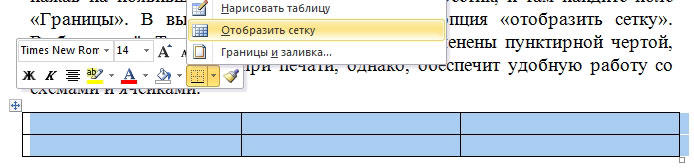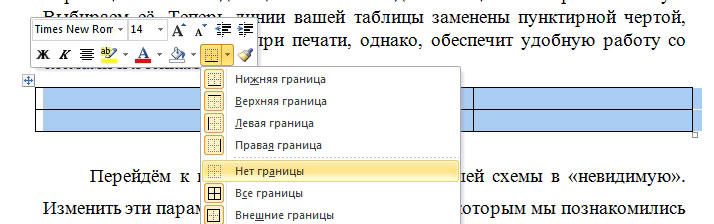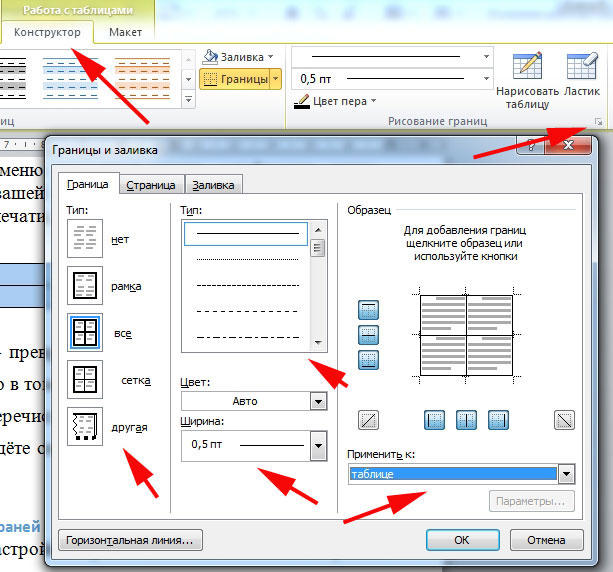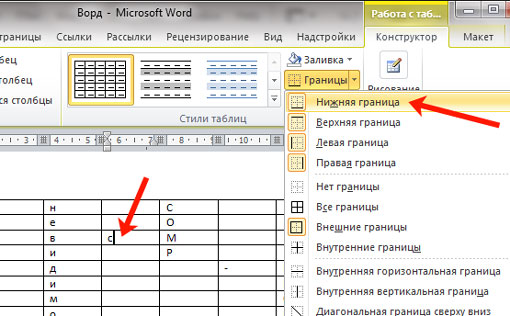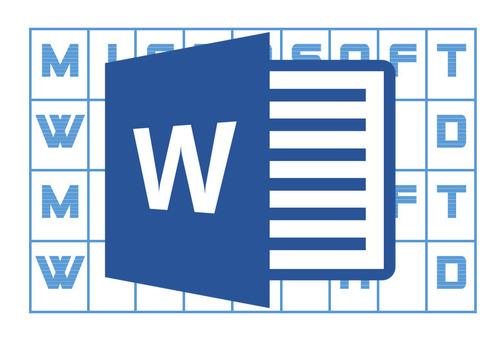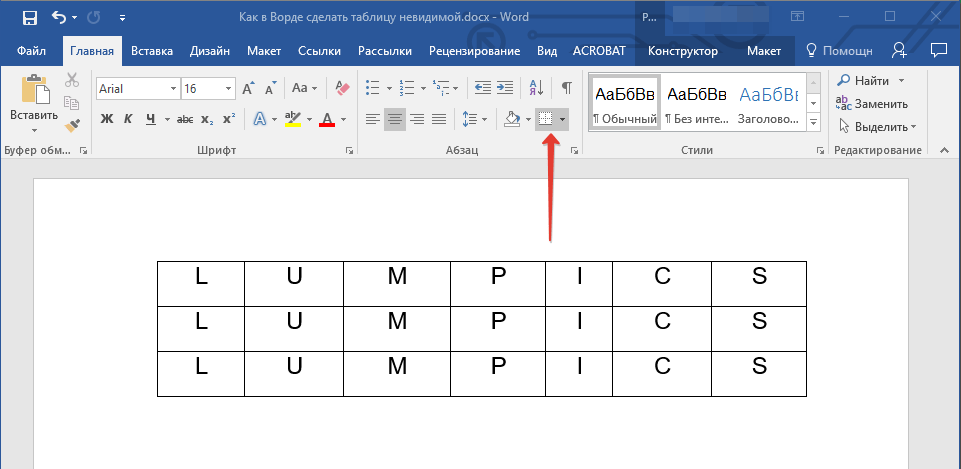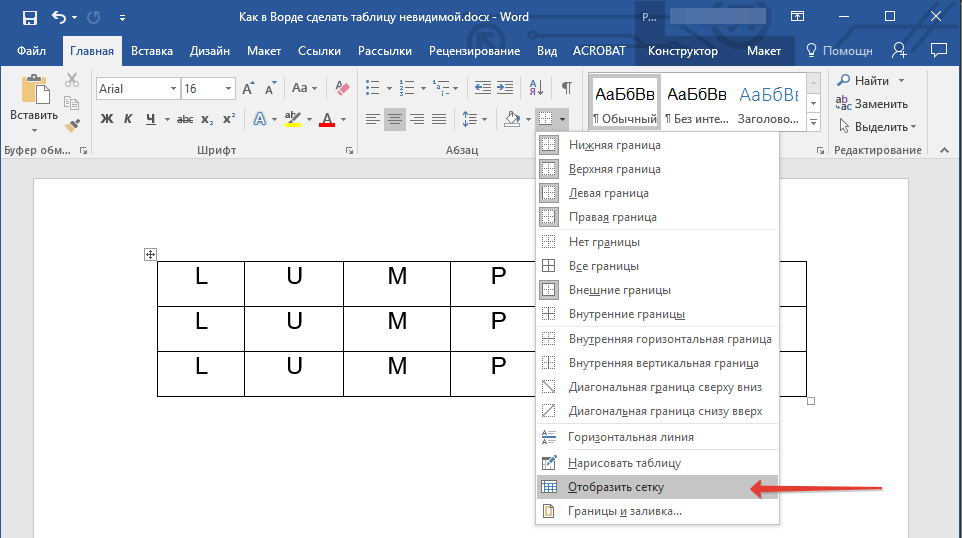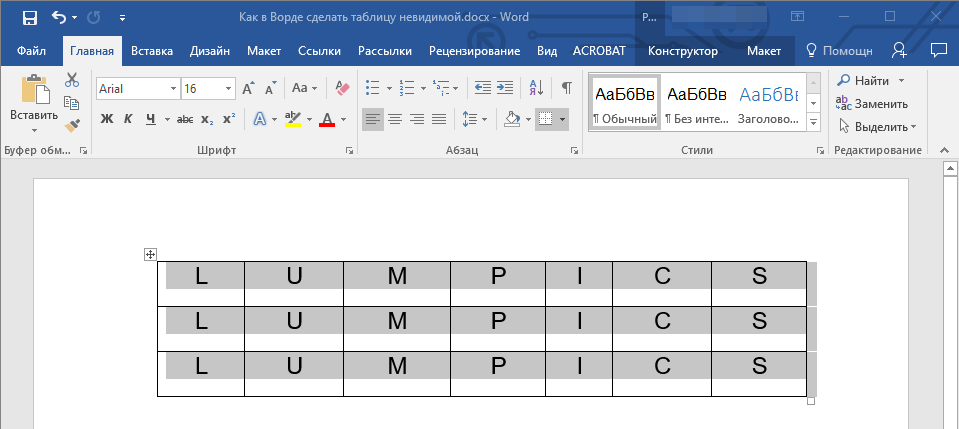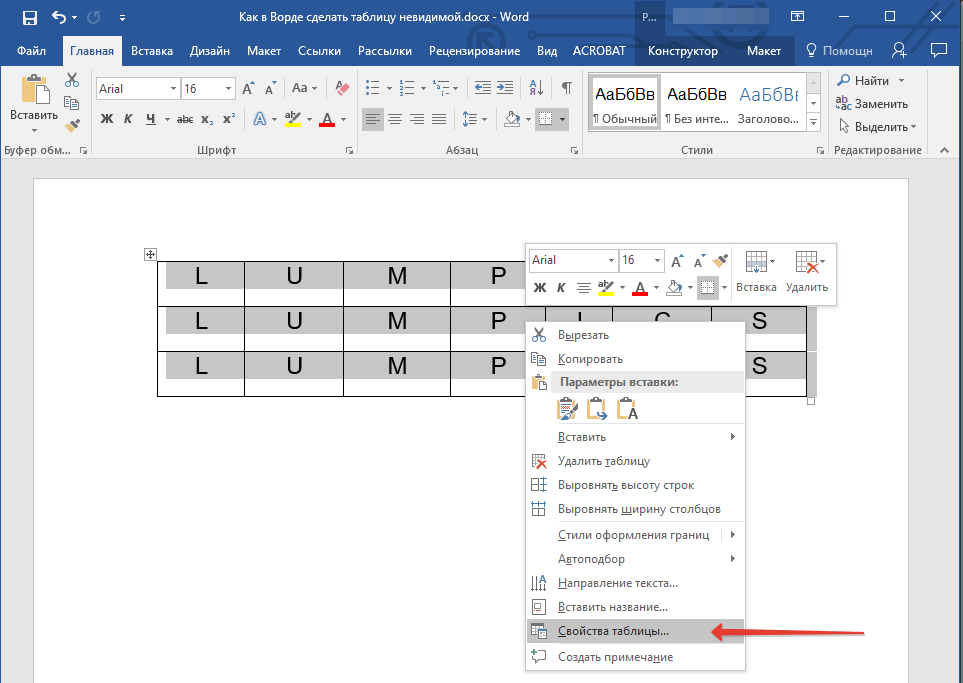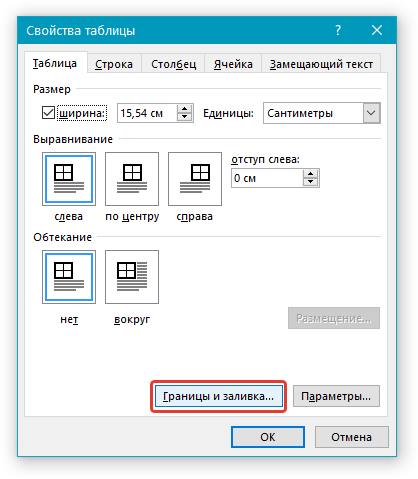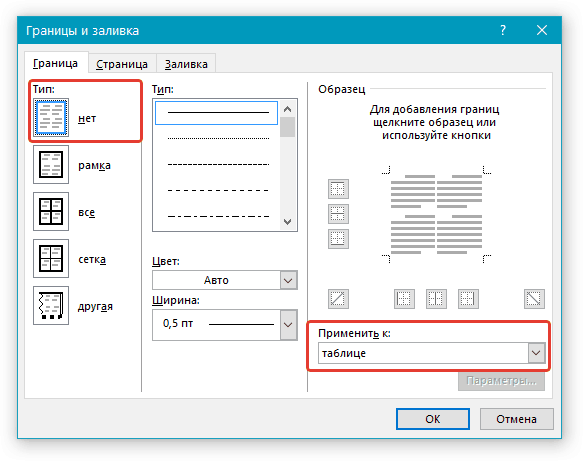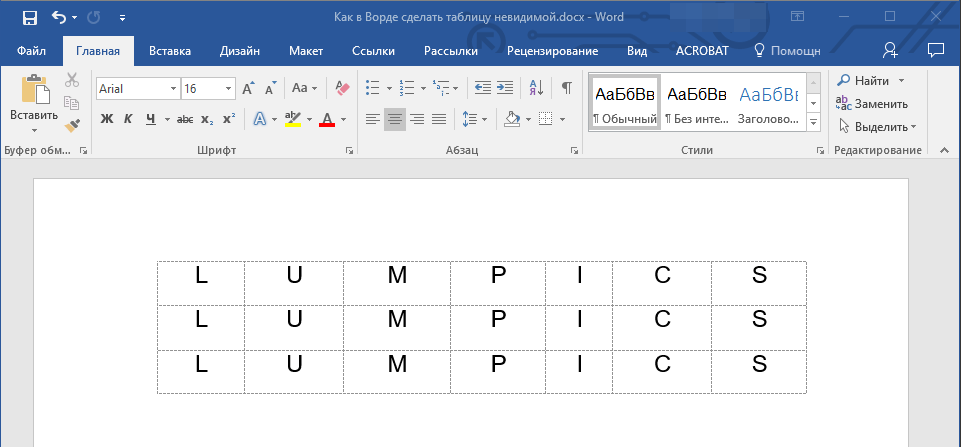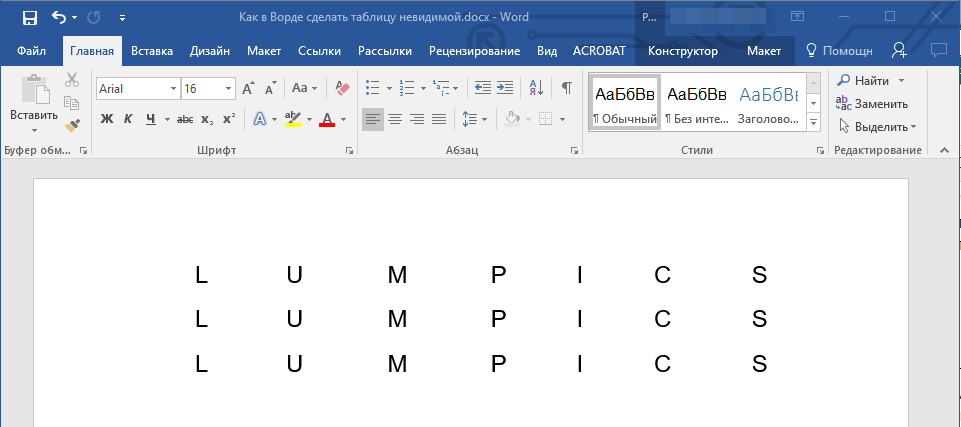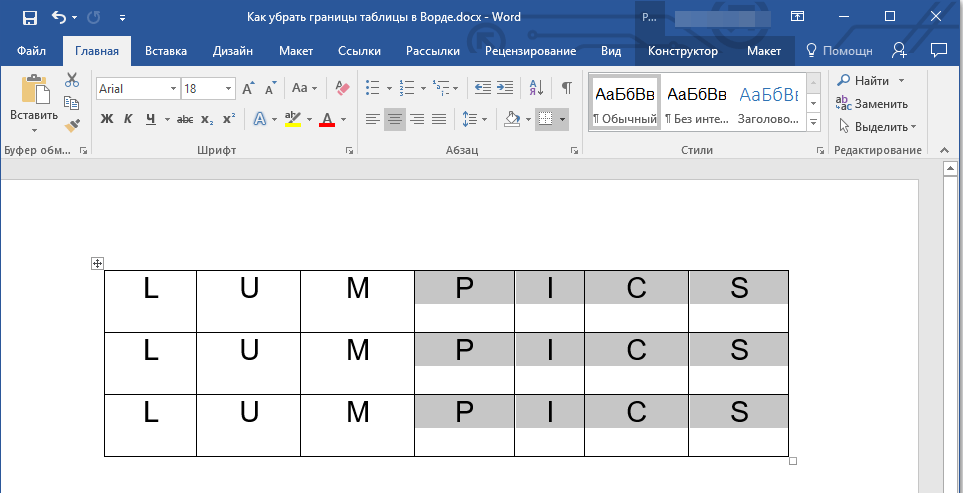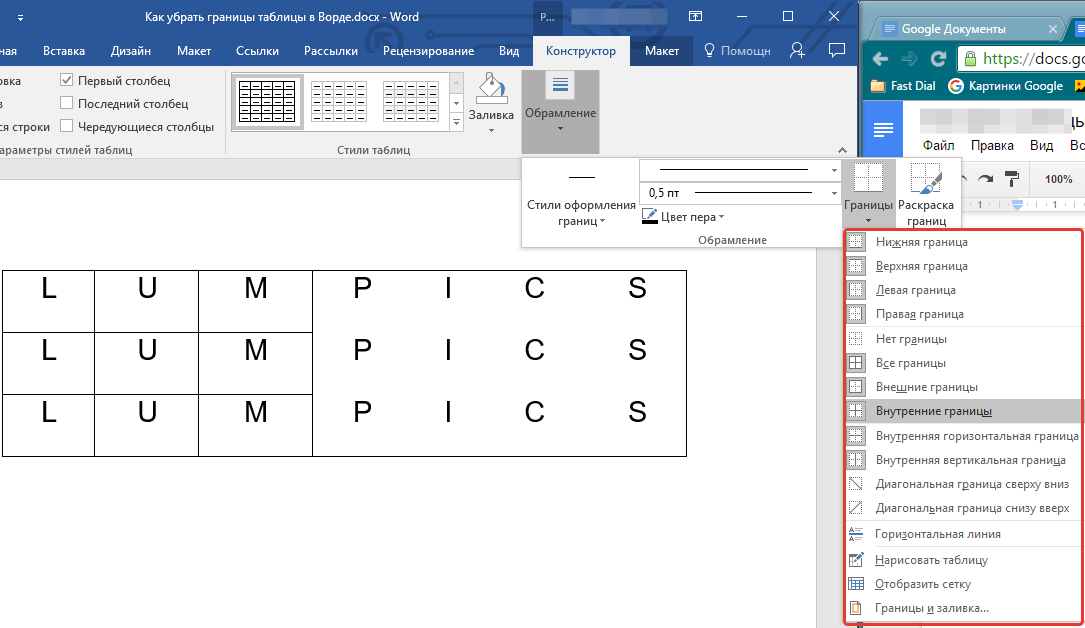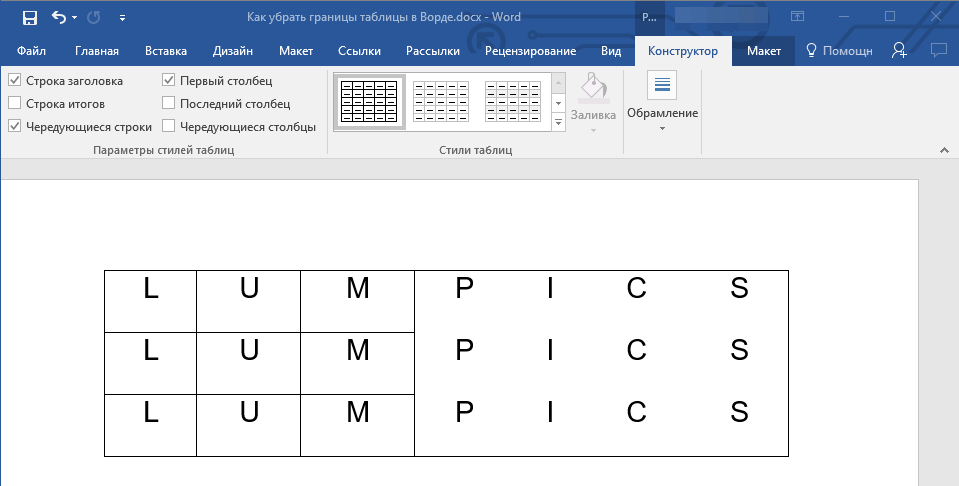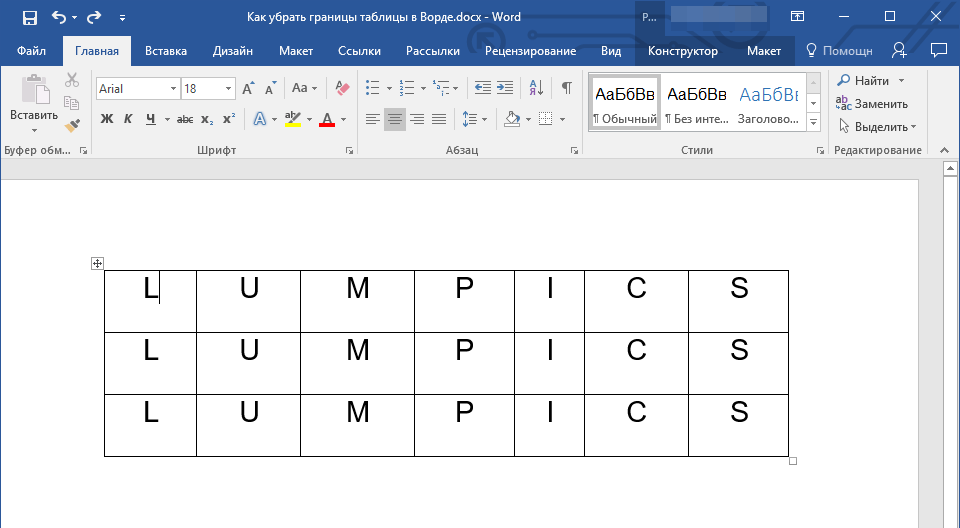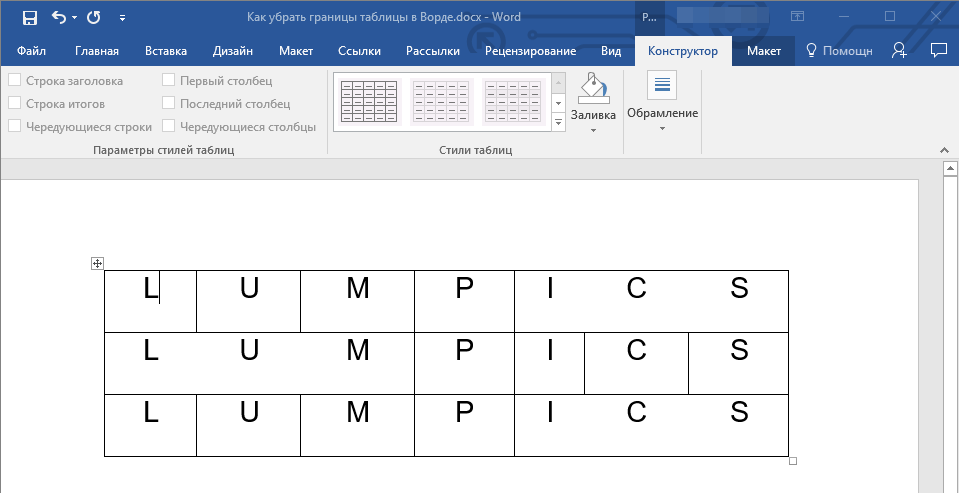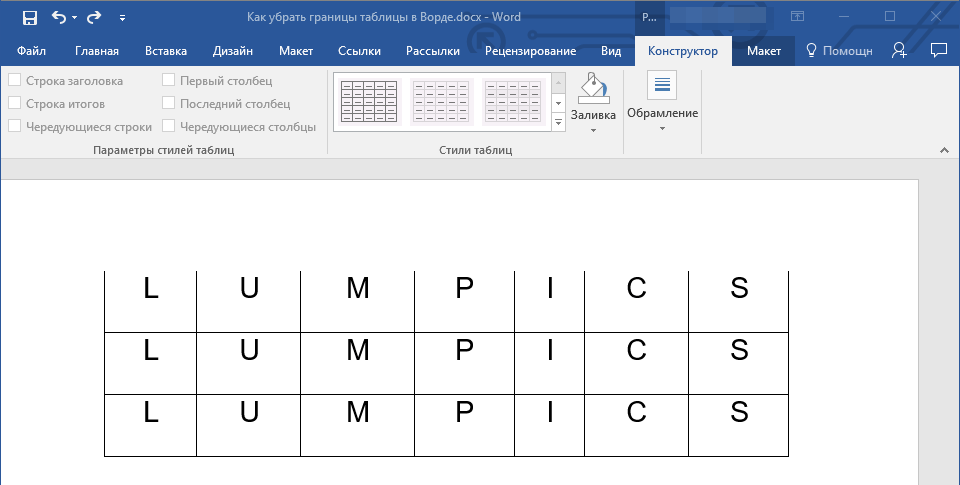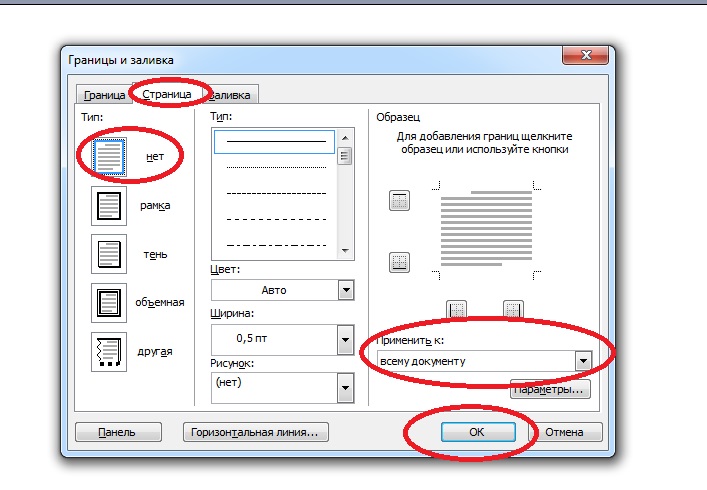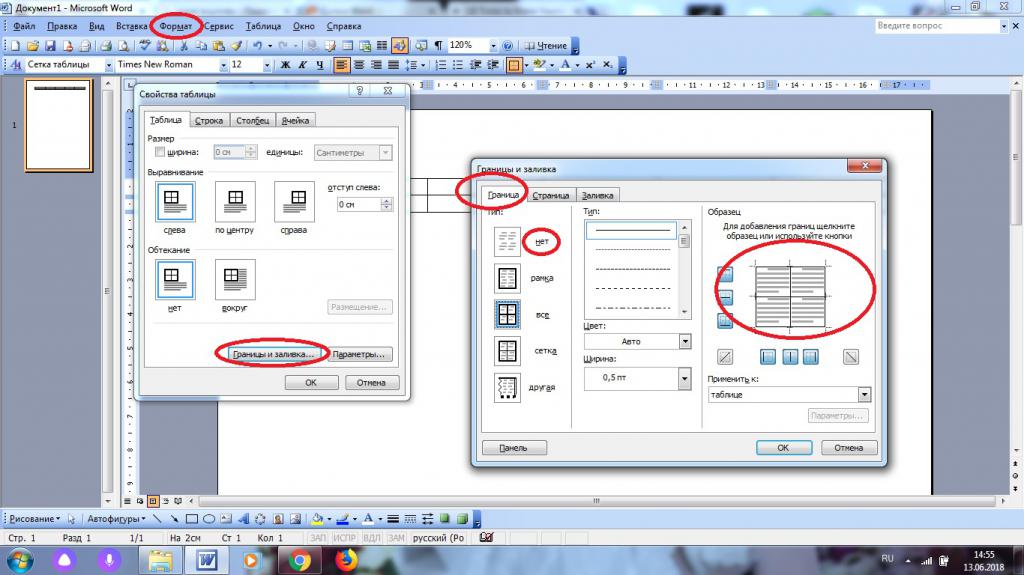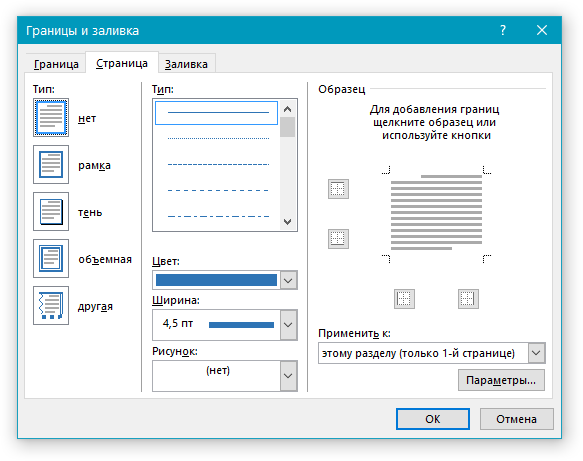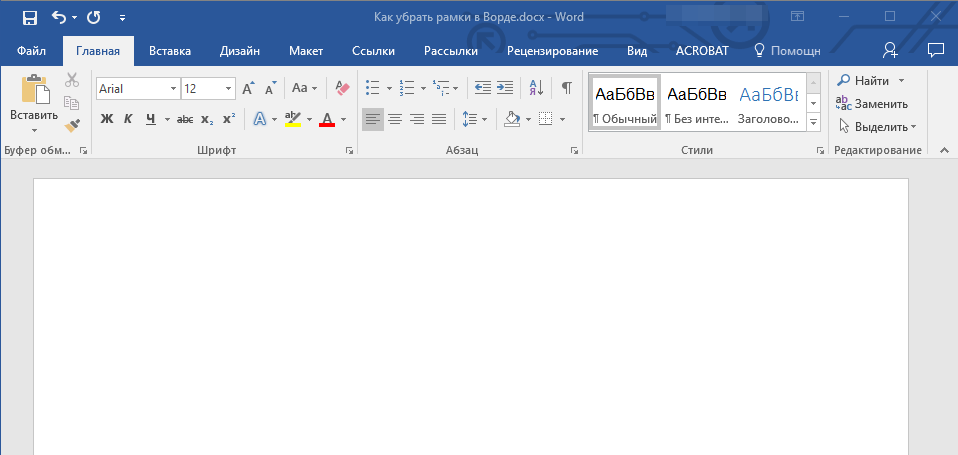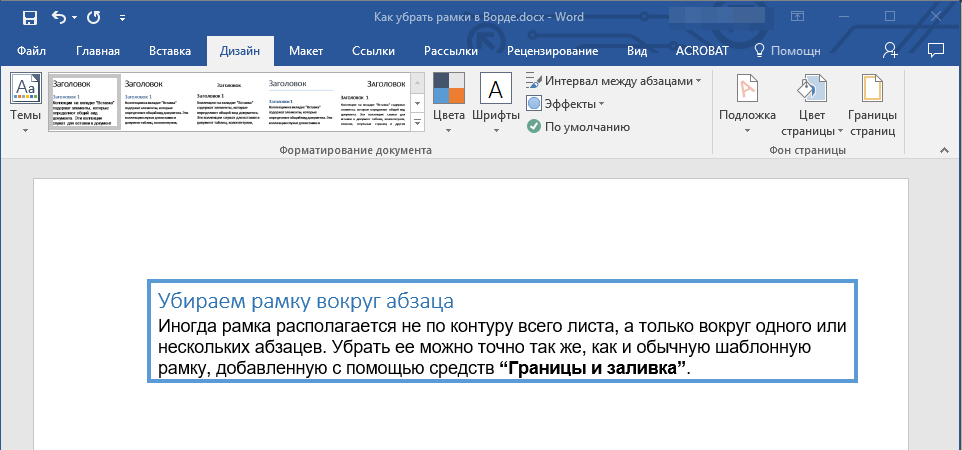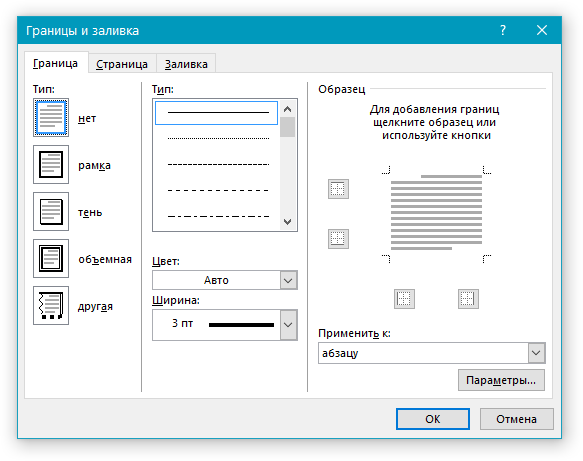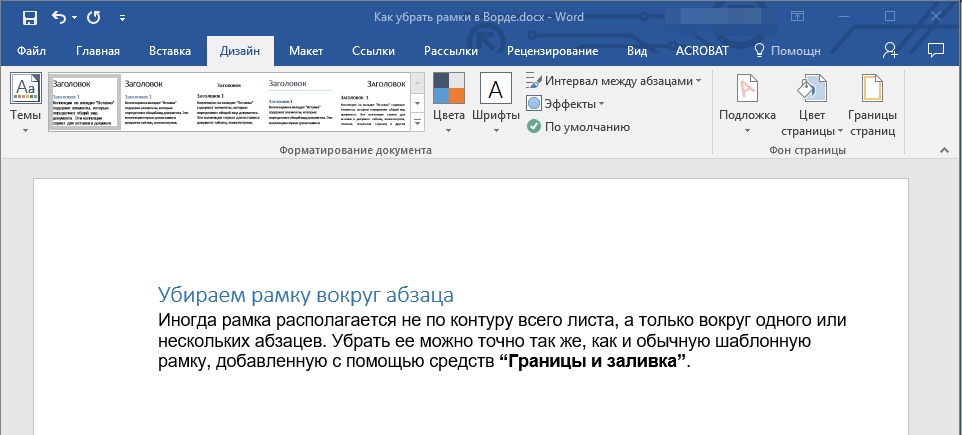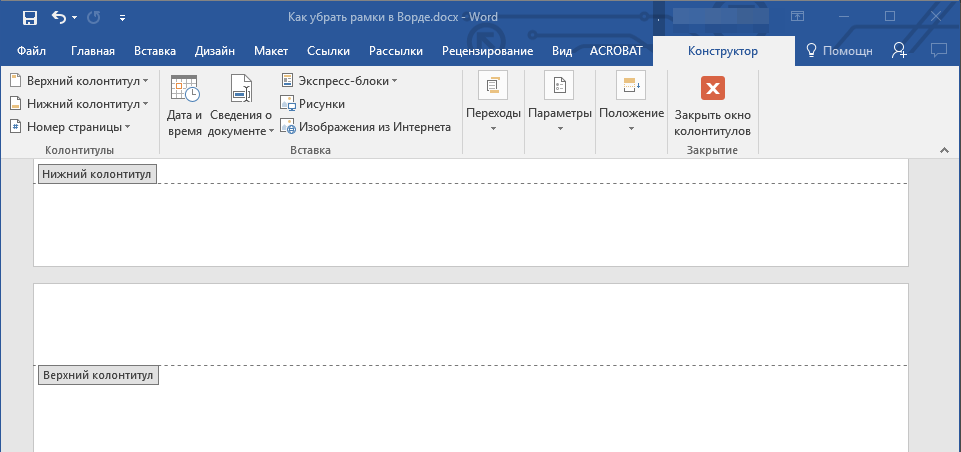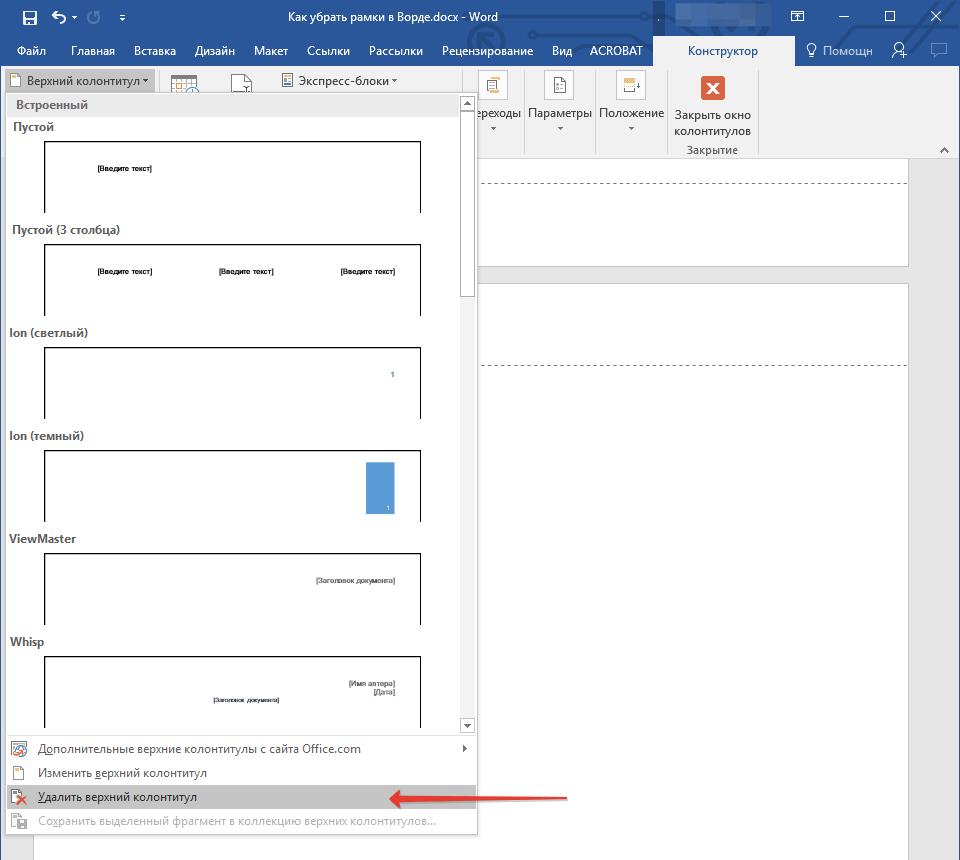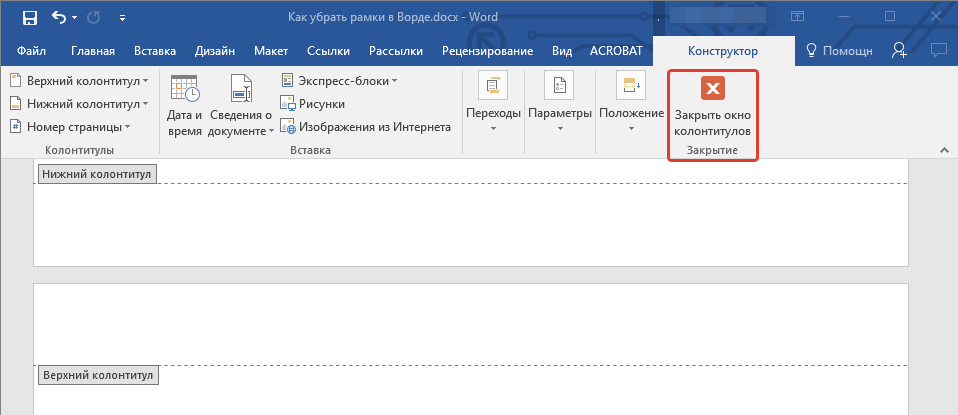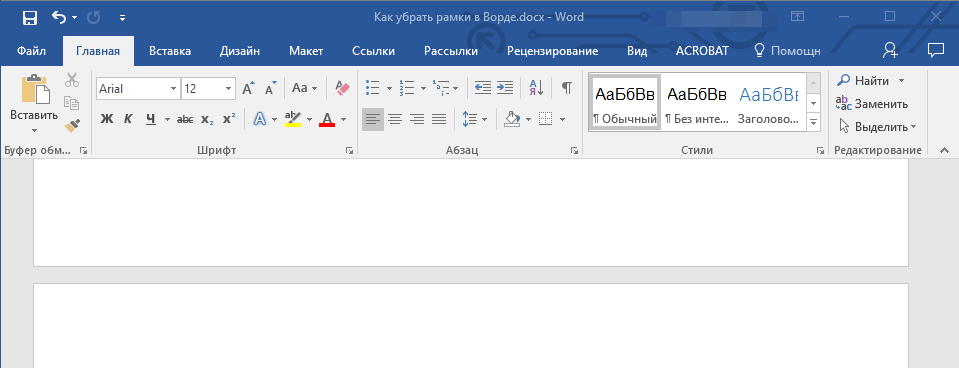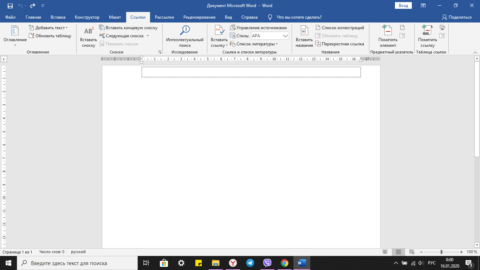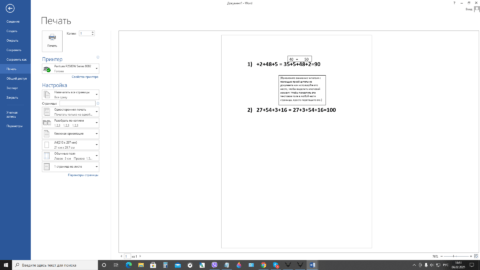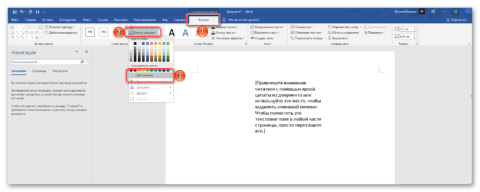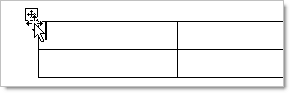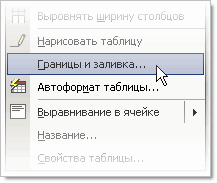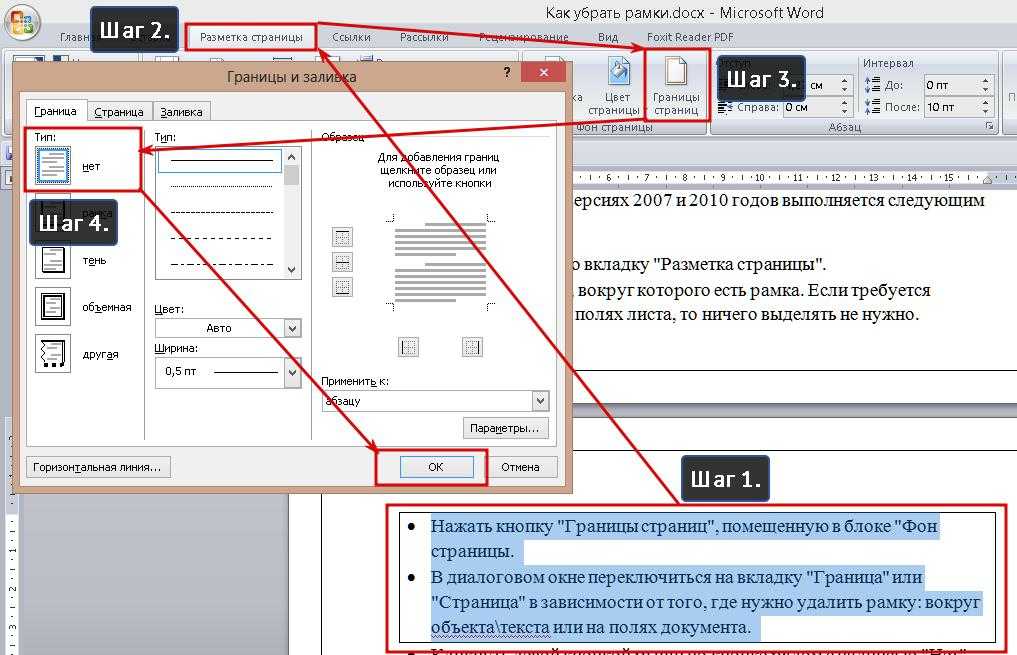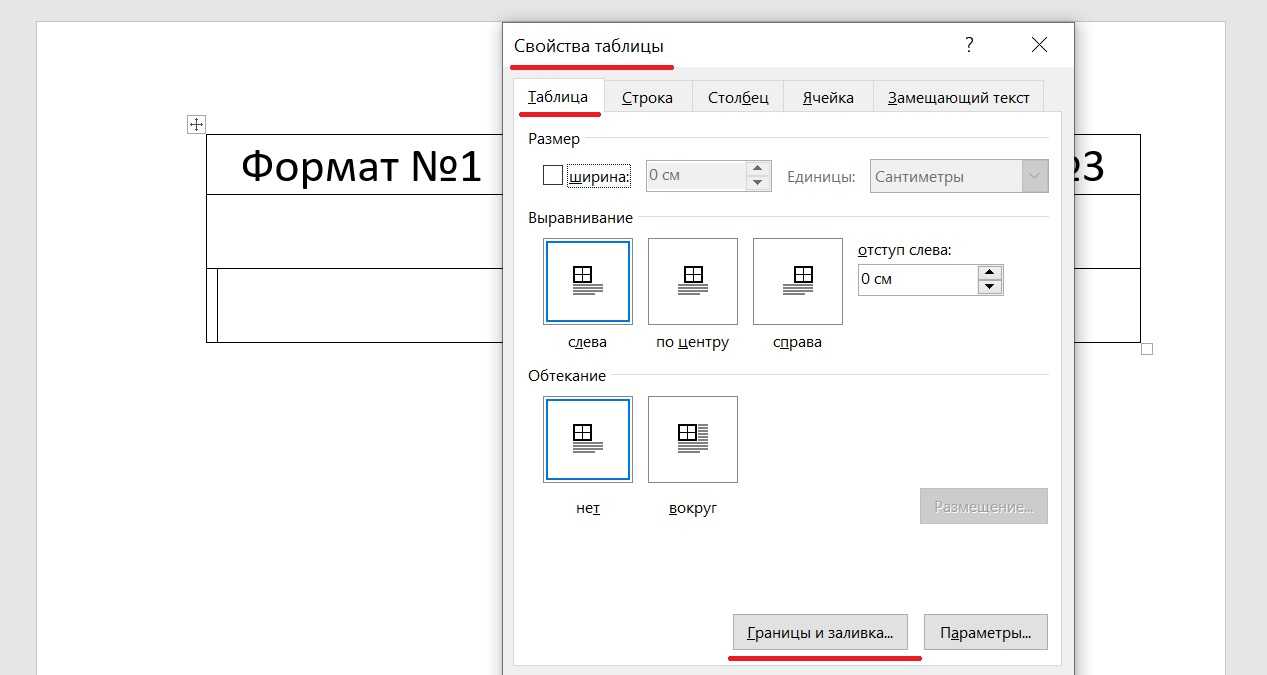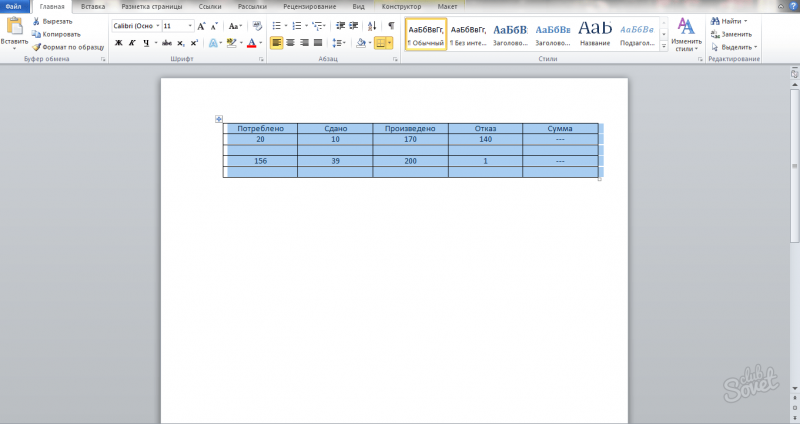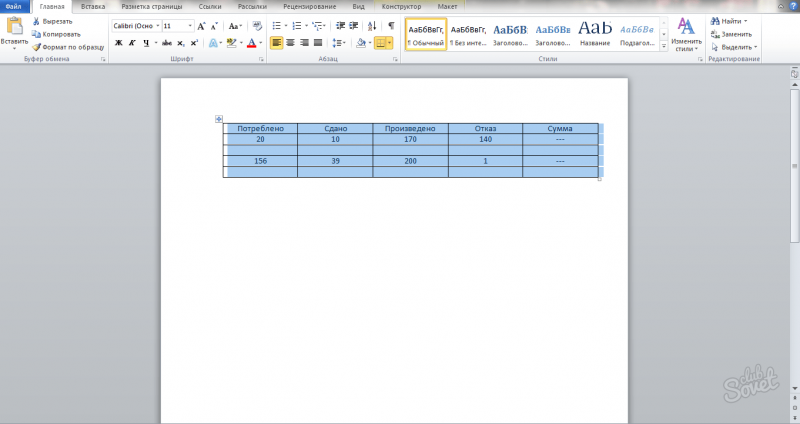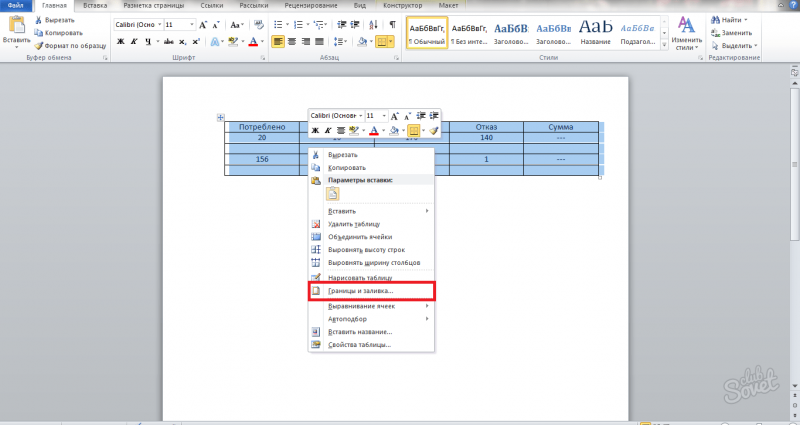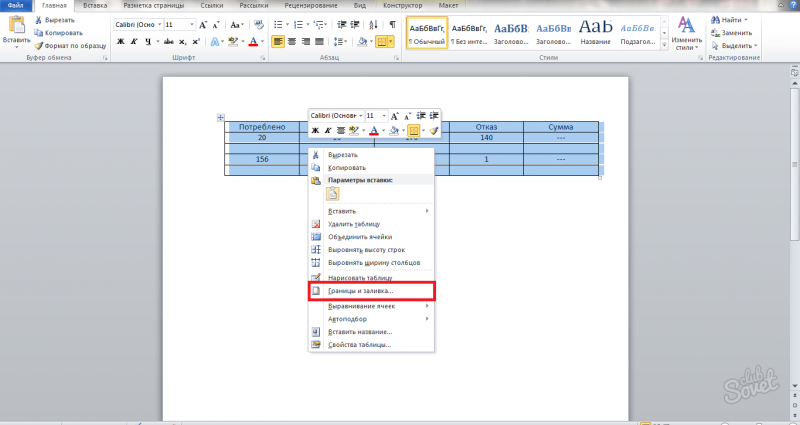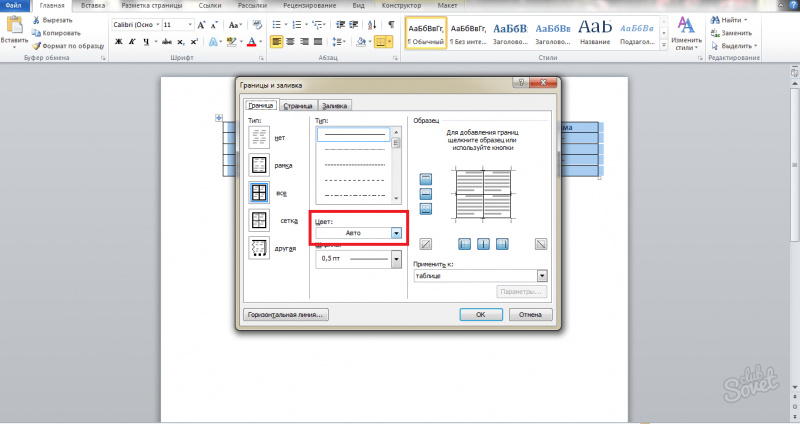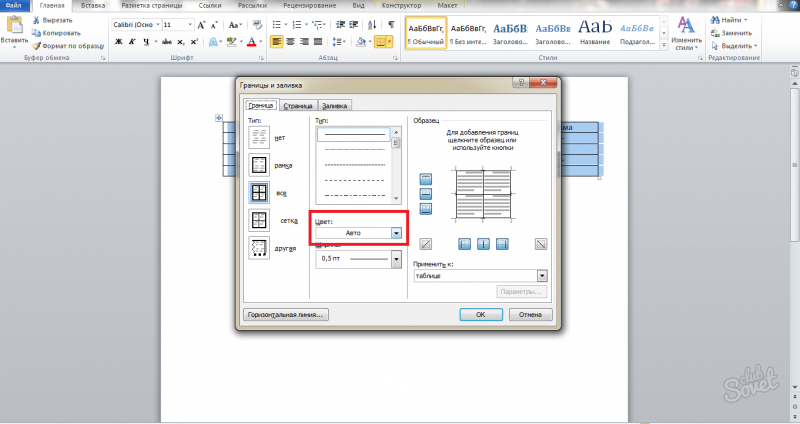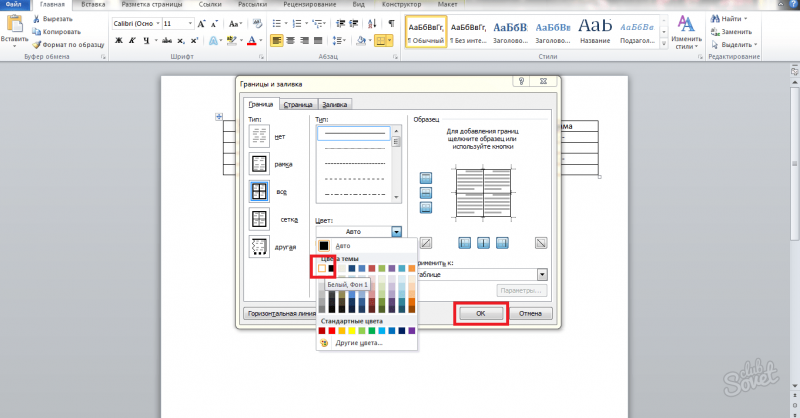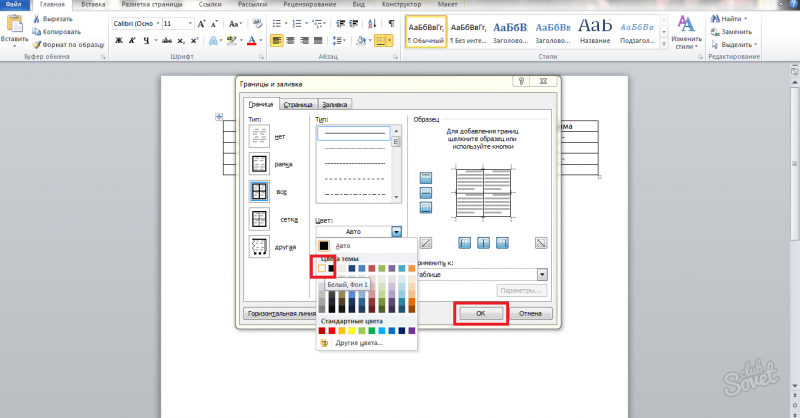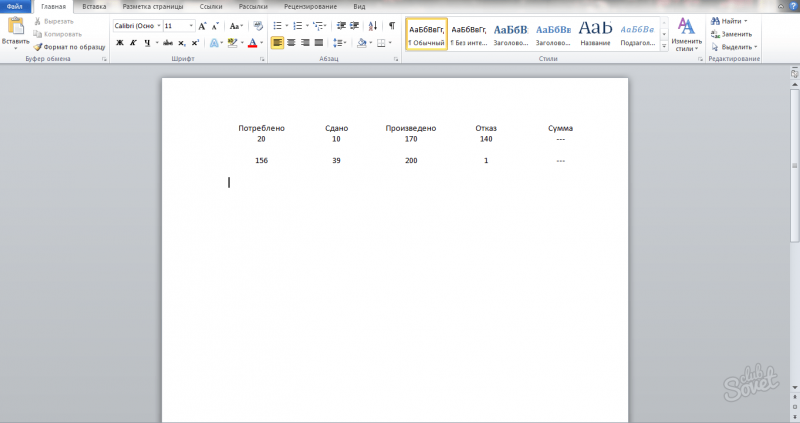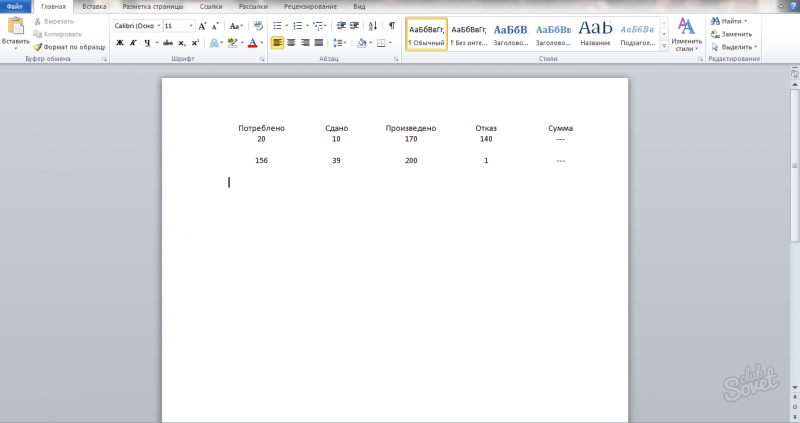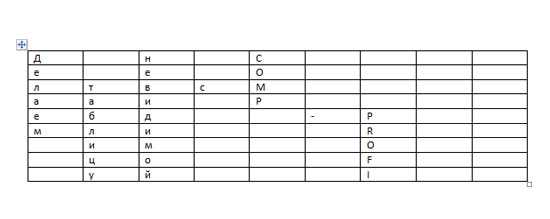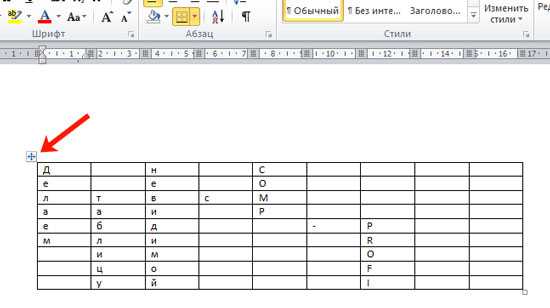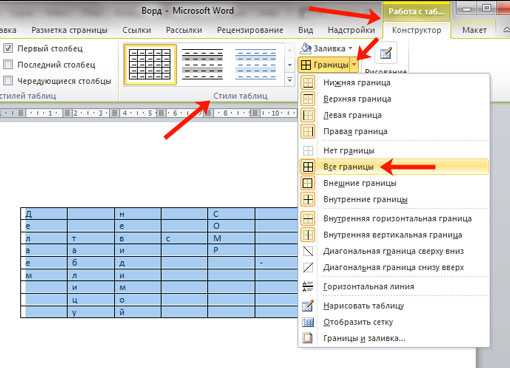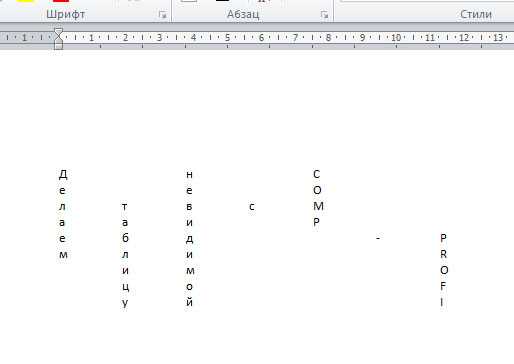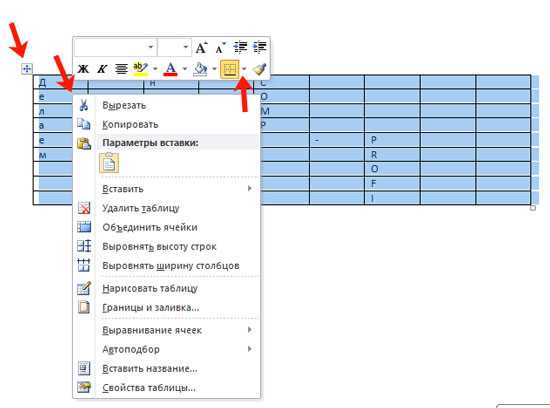Удалить границы таблицы в ворде как
Удалить границы таблицы в ворде как
Как скрыть границы у таблиц в Word
При работе в Word очень часто возникает ситуация, при которой в созданной вами таблице нужно скрыть или, вообще, убрать грани. Это может сделать её более привлекательной либо легче воспринимаемой. Какие же шаги необходимо предпринять, чтобы сделать это?
В текстовом редакторе есть множество полезных настроек
Основные параметры изменения граней
Перед тем как что-либо менять, настоятельно рекомендуем вам вывести сетку, иначе вы просто потеряете свою табличку на листе. Для этого выделите её, нажав на появившейся в левой верхней части крестик, и там найдите поле «Границы». В выпадающем меню находится опция «отобразить сетку». Выбираем её. Теперь линии вашей таблицы заменены пунктирной чертой, которая не будет видна при печати, однако обеспечит удобную работу со схемами и ячейками.
Перейдём к главному — превращению вашей схемы в «невидимую». Изменить эти параметры можно в том же меню, с которым мы познакомились выше. В выпадающем меню перечислены все изменения, которые вы можете применить. Среди них вы найдёте опцию «Нет границ», которая полностью удалит их из таблицы.
Изменение отдельных настроек граней
Для более глубокой настройки при выделении таблички обратите внимание на панель инструментов, в которой появится область «Конструктор». Перейдя туда, а затем открыв в правой её части окно «Обрамление» (Word 2013) или «Рисование границ» (Word 2010), вам будет доступно скрытие определённых граней (например, только правой или левой), настройка их толщины и цвета.
Первым регулируемым параметром будет «Тип», среди которых вы увидите: «Рамка», «Все», «Сетка» и «Другая».
Следующая функция позволит настроить тип, цвет и ширину конкретной линии. Вы имеете возможность сделать рамки одной простой чертой, пунктирной линией с разным интервалом, несколькими линиями либо одновременно жирной и простой и т. д. Немного ниже есть возможность изменить цвет границ и их ширину.
Дальше вы увидите образец вашей схемы и разные параметры, применяя которые можно увидеть конкретные изменения.
Проделав все нужные операции, не забывайте кликнуть мышкой на функцию «Применить к…» и выбрать к «Таблице».
Что ж, теперь вы знакомы с процессом превращения таблицы в «невидимую», скрывая и убирая её границы. Нынче вы также знаете, что с ними можно ещё и работать, изменяя их и превращая вашу таблицу в весьма удобный для работы инструмент.
Как убрать границы таблицы в Ворде
В Microsoft Word можно работать не только с текстом, но и с таблицами, графиками, рисунками. В данной статье мы рассмотрим первое, а если точнее, то, как убрать ненужные границы в таблице в Ворде.
Это может пригодиться, если Вам нужно разместить на листе данные в хаотичном порядке, когда Вы делаете кроссворд, или работаете со сложной оформленным материалом, в котором много данных. Показывать я буду в Ворде 2010, но у Вас все будет так же, если установлен 2007 или 2013 Word.
Прочесть подробную статью, как сделать кроссворд в Ворд, можно, перейдя по ссылке.
Возьмем вот такой пример. Именно на ней буду показывать, как сделать ненужные прямые прозрачными.
После этого, выбранные квадратики не будут ограничены линиями.
Если Вам интересно, как сделать полностью невидимую таблицу в Ворде, тогда можете прочесть подробную статью по ссылке.
После этого останутся внешние и вертикальные линии между столбцами.
После этого, линии вокруг выбранного квадратика будут убраны.
Нижняя линия для выбранной ячейки будет удалена.
Если хотите убрать ее не для одной, а для нескольких квадратов, тогда выделите их, затем выберите в выпадающем списке упомянутый выше пункт.
Для примера, полностью уберу низ в первой строке. Выделяем ее, затем выбираем из выпадающего списка все тот же пункт.
После этого прямая между первой и второй строкой пропадет.
Надеюсь, Вам все понятно. Выбирайте нужную ячейку, ставьте в нее курсор и в выпадающем списке «Границы» выбирайте то, что необходимо убрать. Если надо скрыть их для определенного диапазона ячеек, тогда предварительно выделите их.
Скрытие всех или отдельных границ таблицы в Microsoft Word
Создание таблицы в Microsoft Word — это идеальный способ сбора, а быстрое создание таблиц в Word позволяет использовать строки и столбцы. Но иногда толстые черные линии по умолчанию нарушают текстовый поток документа и отвлекают внимание читателя от важной информации внутри. Благодаря быстрому исправлению, вы все равно можете воспользоваться преимуществами функциональности таблицы Word, но она пересекает невидимые границы, давая необходимую вам разметку ячейки без окружающих ее линий.
Как сделать невидимые границы таблицы в ворде
Шаг 1. Запустите Word. Нажмите на вкладку «Вставка» в верхней части рабочей области.
Шаг 2. Нажмите кнопку «Таблица» непосредственно под вкладкой. Нажмите и удерживайте левую кнопку мыши, затем перетащите столбцы и строки, чтобы сформировать ваши любимые размеры таблицы, например, три строки на три столбца. Сначала ваша таблица не будет иметь невидимых границ.
Шаг 3. Выделите таблицу, затем откройте вкладку «Конструктор» в верхней части рабочей области и соответствующую ленту под ней.
Шаг 4. Нажмите на раскрывающееся меню «Границы» с правой стороны ленты.
Шаг 5. Выберите «Без границ». Таблица теперь окружена темно-синей пунктирной рамкой, но это символизирует невидимую границу и служит только для того, чтобы помочь разграничить ячейки друг от друга. Эта рамка не печатается и не отображается в документах Word, преобразованных в файлы формата Portable Document Format, файлы изображений или другие файлы.
На этом все. Это руководство было создано с использованием версии Microsoft Word 2016 года.
Не редко при оформлении текстового документа в Word возникает необходимость сделать невидимую таблицу. В данной статье мы подготовили подробную инструкцию, как это можно сделать.
Для того чтобы сделать невидимую таблицу в Ворде вам сначала нужно сделать обычную таблицу. Если у вас уже есть таблица и вы просто хотите сделать ее невидимой, то этот шаг можно пропустить. Итак, перейдите на вкладку « Вставка », нажмите на кнопку « Таблица » и с помощью появившегося меню создайте таблицу нужного размера.
Если у вас Word 2003, то для создания таблицы нужно воспользоваться меню « Таблица – Нарисовать таблицу ». После чего появится плавающее окно с инструментами для работы с таблицей.
Дальше вам необходимо выделить всю таблицу с помощью мышки. Обратите внимание, если вы хотите сделать невидимой только часть таблицы, то выделяйте только те ячейки, линии вокруг которых должны стать невидимыми.
После того, как таблица выделена, нужно перейти на вкладку « Конструктор » и нажать на стрелочку рядом с кнопкой « Границы ».
В открывшемся меню нужно выбрать вариант « Нет границ ». После чего выделенная вами таблица должна стать невидимой.
Если у вас Word 2003, то для того чтобы сделать таблицу невидимой вам нужно сначала нажать правой кнопкой мышки по иконке в левом верхнем углу таблицы. После чего в появившемся меню нужно выбрать « Границы и заливка »
После этого откроется окно « Границы и заливка ». Здесь нужно выбрать тип границы «Нет» и применить эту настройку ко всей таблице.
После сохранения настроек с помощью кнопки « Ok » границы таблицы должны стать невидимыми.
Урок: Как в Ворде сделать таблицу
Итак, как вы уже могли понять, прочитав наши статьи, о таблицах в MS Word мы написали весьма немало, предоставив ответы на многие актуальные вопросы. Однако, на один из не менее распространенных вопросов мы пока еще не ответили: как сделать прозрачную таблицу в Ворде? Именно об этом мы сегодня и расскажем.
Делаем границы таблицы невидимыми
Наша с вами задача — скрыть, но не удалить границы таблицы, то есть, сделать их прозрачными, невидимыми, незаметными при печати, оставив при этом все содержимое ячеек, как и сами ячейки, на своих местах.
Важно: Прежде, чем приступить к скрытию границ таблицы, в MS Word необходимо включить параметр отображения сетки, так как в противном случае работать с таблицей станет очень сложно. Сделать это можно следующим образом.
Включение сетки
1. Во вкладке “Главная” (“Формат” в MS Word 2003 или “Разметка страницы” в MS Word 2007 — 2010) в группе “Абзац” нажмите на кнопку “Границы”.
2. Выберите в развернувшемся меню пункт “Отобразить сетку”.
Сделав это, мы можем смело переходить к описанию того, как сделать невидимую таблицу в Ворде.
Скрытие всех границ таблицы
1. Выделите таблицу, используя для этого мышку.
2. Кликните правой кнопкой мышки по выделенному полю и выберите в контекстном меню пункт “Свойства таблицы”.
3. В открывшемся окне нажмите расположенную снизу кнопку “Границы и заливка”.
4. В следующем окне в разделе “Тип” выберите первый пункт “Нет”. В разделе “Применить к” установите параметр “таблице”.Нажмите кнопку “ОК” в каждом из двух открытых диалоговых окон.
5. После того, как вы выполните вышеописанные действия, граница таблицы из сплошной линии одного цвета превратится в бледный пунктир, который, хоть и помогает ориентироваться в строках и столбцах, ячейках таблицы, но на печать при этом не выводится.
Совет: Если вы отключите отображение сетки (меню инструмента “Границы”), пунктирная линия тоже исчезнет.
Скрытие некоторых границ таблицы или границ некоторых ячеек
1. Выделите ту часть таблицы, границы в которой необходимо скрыть.
2. Во вкладке “Конструктор” в группе “Обрамление” нажмите на кнопку “Границы” и выберите необходимый параметр для скрытия границ.
3. Границы в выделенном вами фрагменте таблицы или выбранных вами ячейках будут скрыты. Если это необходимо, повторите аналогичное действие для другого фрагмента таблицы или отдельных ячеек.
Урок: Как сделать продолжение таблицы в Word
4. Нажмите клавишу “ESC”, чтобы выйти из режима работы с таблицей.
Скрытие определенной границы или определенных границ в таблице
Если это необходимо, вы всегда можете скрыть конкретные границы в таблице, не заморачиваясь при этом с выделением отдельного фрагмента или фрагментов.Данный метод особенно хорошо использовать в случае, когда вам необходимо скрыть не только одну конкретную границу, но и несколько границ, расположенных в разных местах таблицы, за один раз.
1. Кликните в любом месте таблицы, чтобы отобразилась основная вкладка “Работа с таблицами”.
2. Перейдите во вкладку “Конструктор”, в группе “Обрамление” выберите инструмент “Стили оформления границ” и выберите белую (то есть, невидимую) линию.
Совет: Если белая линия не отображается в выпадающем меню, выберите сначала ту, которая используется в качестве границ в вашей таблице, а затем измените ее цвет на белый в разделе “Стили пера”.
Примечание: В более ранних версиях Ворда для скрытия/удаления отдельных границ таблицы необходимо перейти во вкладку “Макет”, раздела “Работа с таблицами” и выбрать там инструмент “Стиль линии”, а в развернувшемся меню выбирать параметр “Нет границ”.
3. Указатель курсора примет вид кисти. Просто кликните ею в том месте или тех местах, где необходимо убрать границы.
Примечание: Если вы кликните такой кистью по концу любой из внешних границ таблицы, она исчезнет полностью. Внутренние границы, обрамляющие ячейки, будут удаляться каждая отдельно.
Совет: Для удаления границ нескольких ячеек подряд кликните левой кнопкой мышки на первой границе и протяните кисть до последней границы, которую вы хотите удалить, затем отпустите левую кнопку.
4. Нажмите “ESC”, чтобы выйти из режима работы с таблицами.
Урок: Как объединить ячейки таблицы в Ворде
На этом мы закончим, ведь теперь вы знаете еще больше о таблицах в MS Word и умеете скрывать их границы, делая полностью невидимыми. Желаем вам успехов и только положительных результатов в дальнейшем освоение этой продвинутой программы для работы с документами. Мы рады, что смогли помочь Вам в решении проблемы. Опишите, что у вас не получилось. Наши специалисты постараются ответить максимально быстро.
Помогла ли вам эта статья?
С тех пор как в любом офисах появился компьютер, а с ним и текстовый редактор word создавать документы стало одно удовольствие. Но для того, чтобы это удовольствие не превратилось в наказание, необходимо изучить этот самый текстовый редактор. Мы уже многое с вами научились делать, и таблицы и диаграммы, и брошюры, и многое другое. А сегодня мы поговорим о том, как сделать невидимую таблицу в Ворде, так как бывают случаи, когда при распечатке готовых документов необходимо чтобы таблица не была видна.
Как сделать невидимую таблицу в Ворде
Первый способ
Невидимая таблица в ворде ничем не отличается от видимой. Разница только в том, что она не будет видна ни в предварительном просмотре, ни при распечатке документа. И для того, чтобы сделать её невидимой достаточно выделить таблицу, перейти на закладку «Конструктор» и открыть список по значку «Границы». В этом списке выбираем функцию «Нет границы».
Второй способ
Тоже самое можно проделать и по-другому.
Если в списке «Границы» активировать еще и пункт «Отобразить сетку», то таблица на экрана будет отображена пунктирной линией. Но этот пунктир будет виден только на экране монитора, а при распечатке сетка опять же будет не видна.
Вот таким образом можно сделать таблицу не видимой при распечатке документа.
Как добавить столбец в таблицу в Ворде
Создаем закладки в Word для ускорения навигации по документу
Как в Ворде наложить картинку на картинку-подробная инструкция
Как включить линейку в ворде. Инструкция +видео
Понравилась статья — нажмите на кнопки:
Несмотря на то, что Microsoft Word является текстовым редактором, а не табличным, работы в нем с таблицами производятся регулярно. Порой необходимо частично или полностью убрать границы таблицы. То есть сделать их невидимыми. Как это делается в Word 2003 и 2010 мы покажем в данной статье.
Как убрать границы в таблице Word 2007/2010?
Для того, чтобы убрать границы таблицы в Word 2007-2010 необходимо навести курсор мыши на таблицу, границы в которой требуется сделать невидимыми, и нажать правой кнопкой мыши на появившийся в левом верхнем углу таблицы крестик.
Перекрестие, которое появляется при наведении курсора мыши на таблицу
Откроется контекстное меню, в котором нужно выбрать “Границы и заливка…”.
Вход в управление границами таблицы
В открывшемся окне можно управлять всеми границами таблицы. Если нужно убрать все границы, как внутренние, так и внешние, то нажимаем на кнопку “Нет” под словом “тип:”.
Включение и отключение всех видов границ таблицы в ворде
Если же нужно убрать только внешние или только внутренние границы, то делается это путем нажатия на соответствующие кнопки в правой части окна, где написано образец.
Как убрать границы в таблице Word 2003?
В 2003 ворде процесс удаления границ из таблицы практически идентичен с вордом 2007-2010.
Наводим курсор на таблицу. Затем в левой верхней части таблицы появляется перекрестие. Жмем по нему правой кнопкой мыши и в открывшемся меню выбираем “Границы и заливка”.
Открывается уже знакомое окно, в котором можно убрать как все границы, так и определенные, например внешние или внутренние. Данный процесс отображен на видео ниже.
Как убрать границы таблицы в Ворде
В Microsoft Word можно работать не только с текстом, но и с таблицами, графиками, рисунками. В данной статье мы рассмотрим первое, а если точнее, то, как убрать ненужные границы в таблице в Ворде.
Это может пригодиться, если Вам нужно разместить на листе данные в хаотичном порядке, когда Вы делаете кроссворд, или работаете со сложной оформленным материалом, в котором много данных. Показывать я буду в Ворде 2010, но у Вас все будет так же, если установлен 2007 или 2013 Word.
Прочесть подробную статью, как сделать кроссворд в Ворд, можно, перейдя по ссылке.
Возьмем вот такой пример. Именно на ней буду показывать, как сделать ненужные прямые прозрачными.
Уберем все внутренние линии для некоторых ячеек. Выделите нужный диапазон, затем перейдите на вкладку «Работа с таблицами» – «Конструктор». В группе «Стили таблиц» нажмите на стрелку возле кнопки «Границы». В выпавшем списке выберите «Внутренние границы».
После этого, выбранные квадратики не будут ограничены линиями.
Если Вам интересно, как сделать полностью невидимую таблицу в Ворде, тогда можете прочесть подробную статью по ссылке.
Можно в данной области удалить не все, а только горизонтальные линии. Для этого в списке выберите «Внутренняя горизонтальная».
После этого останутся внешние и вертикальные линии между столбцами.
Теперь давайте рассмотрим, как стереть границу таблицы для ячейки, которая находится в середине. Поставьте курсор в нужный квадратик, потом кликните по стрелке рядом с кнопкой «Границы» и выберите из списка «Внешние».
После этого, линии вокруг выбранного квадратика будут убраны.
Для того чтобы убрать нижнюю грань, поставьте курсор в нужном квадрате, и в выпадающем списке выберите «Нижняя граница».
Нижняя линия для выбранной ячейки будет удалена.
Если хотите убрать ее не для одной, а для нескольких квадратов, тогда выделите их, затем выберите в выпадающем списке упомянутый выше пункт.
Для примера, полностью уберу низ в первой строке. Выделяем ее, затем выбираем из выпадающего списка все тот же пункт.
После этого прямая между первой и второй строкой пропадет.
Надеюсь, Вам все понятно. Выбирайте нужную ячейку, ставьте в нее курсор и в выпадающем списке «Границы» выбирайте то, что необходимо убрать. Если надо скрыть их для определенного диапазона ячеек, тогда предварительно выделите их.
Как убрать границы таблицы в Ворде
В Microsoft Word можно работать не только с текстом, но и с таблицами, графиками, рисунками. В данной статье мы рассмотрим первое, а если точнее, то, как убрать ненужные границы в таблице в Ворде.
Это может пригодиться, если Вам нужно разместить на листе данные в хаотичном порядке, когда Вы делаете кроссворд, или работаете со сложной оформленным материалом, в котором много данных. Показывать я буду в Ворде 2010, но у Вас все будет так же, если установлен 2007 или 2013 Word.
Прочесть подробную статью, как сделать кроссворд в Ворд, можно, перейдя по ссылке.
Возьмем вот такой пример. Именно на ней буду показывать, как сделать ненужные прямые прозрачными.
После этого, выбранные квадратики не будут ограничены линиями.
Если Вам интересно, как сделать полностью невидимую таблицу в Ворде, тогда можете прочесть подробную статью по ссылке.
После этого останутся внешние и вертикальные линии между столбцами.
После этого, линии вокруг выбранного квадратика будут убраны.
Нижняя линия для выбранной ячейки будет удалена.
Если хотите убрать ее не для одной, а для нескольких квадратов, тогда выделите их, затем выберите в выпадающем списке упомянутый выше пункт.
Для примера, полностью уберу низ в первой строке. Выделяем ее, затем выбираем из выпадающего списка все тот же пункт.
После этого прямая между первой и второй строкой пропадет.
Надеюсь, Вам все понятно. Выбирайте нужную ячейку, ставьте в нее курсор и в выпадающем списке «Границы» выбирайте то, что необходимо убрать. Если надо скрыть их для определенного диапазона ячеек, тогда предварительно выделите их.
Скрытие всех или отдельных границ таблицы в Microsoft Word
Многофункциональный текстовый редактор MS Word имеет в своем арсенале довольно большой набор функций и широкие возможности для работы не только с текстом, но и с таблицами. Более подробно о том, как создавать таблицы, как с ними работать и изменять в соответствии с теми или иными требованиями, вы можете узнать из материала, размещенного на нашем сайте.
Итак, как вы уже могли понять, прочитав наши статьи, о таблицах в MS Word мы написали весьма немало, предоставив ответы на многие актуальные вопросы. Однако, на один из не менее распространенных вопросов мы пока еще не ответили: как сделать прозрачную таблицу в Ворде? Именно об этом мы сегодня и расскажем.
Делаем границы таблицы невидимыми
Наша с вами задача — скрыть, но не удалить границы таблицы, то есть, сделать их прозрачными, невидимыми, незаметными при печати, оставив при этом все содержимое ячеек, как и сами ячейки, на своих местах.
Важно: Прежде, чем приступить к скрытию границ таблицы, в MS Word необходимо включить параметр отображения сетки, так как в противном случае работать с таблицей станет очень сложно. Сделать это можно следующим образом.
Включение сетки
1. Во вкладке “Главная” (“Формат” в MS Word 2003 или “Разметка страницы” в MS Word 2007 — 2010) в группе “Абзац” нажмите на кнопку “Границы”.
2. Выберите в развернувшемся меню пункт “Отобразить сетку”.
Сделав это, мы можем смело переходить к описанию того, как сделать невидимую таблицу в Ворде.
Скрытие всех границ таблицы
1. Выделите таблицу, используя для этого мышку.
2. Кликните правой кнопкой мышки по выделенному полю и выберите в контекстном меню пункт “Свойства таблицы”.
3. В открывшемся окне нажмите расположенную снизу кнопку “Границы и заливка”.
4. В следующем окне в разделе “Тип” выберите первый пункт “Нет”. В разделе “Применить к” установите параметр “таблице”.Нажмите кнопку “ОК” в каждом из двух открытых диалоговых окон.
5. После того, как вы выполните вышеописанные действия, граница таблицы из сплошной линии одного цвета превратится в бледный пунктир, который, хоть и помогает ориентироваться в строках и столбцах, ячейках таблицы, но на печать при этом не выводится.
- Совет: Если вы отключите отображение сетки (меню инструмента “Границы”), пунктирная линия тоже исчезнет.
Скрытие некоторых границ таблицы или границ некоторых ячеек
1. Выделите ту часть таблицы, границы в которой необходимо скрыть.
2. Во вкладке “Конструктор” в группе “Обрамление” нажмите на кнопку “Границы” и выберите необходимый параметр для скрытия границ.
3. Границы в выделенном вами фрагменте таблицы или выбранных вами ячейках будут скрыты. Если это необходимо, повторите аналогичное действие для другого фрагмента таблицы или отдельных ячеек.
4. Нажмите клавишу “ESC”, чтобы выйти из режима работы с таблицей.
Скрытие определенной границы или определенных границ в таблице
Если это необходимо, вы всегда можете скрыть конкретные границы в таблице, не заморачиваясь при этом с выделением отдельного фрагмента или фрагментов.Данный метод особенно хорошо использовать в случае, когда вам необходимо скрыть не только одну конкретную границу, но и несколько границ, расположенных в разных местах таблицы, за один раз.
1. Кликните в любом месте таблицы, чтобы отобразилась основная вкладка “Работа с таблицами”.
2. Перейдите во вкладку “Конструктор”, в группе “Обрамление” выберите инструмент “Стили оформления границ” и выберите белую (то есть, невидимую) линию.
- Совет: Если белая линия не отображается в выпадающем меню, выберите сначала ту, которая используется в качестве границ в вашей таблице, а затем измените ее цвет на белый в разделе “Стили пера”.
Примечание: В более ранних версиях Ворда для скрытия/удаления отдельных границ таблицы необходимо перейти во вкладку “Макет”, раздела “Работа с таблицами” и выбрать там инструмент “Стиль линии”, а в развернувшемся меню выбирать параметр “Нет границ”.
3. Указатель курсора примет вид кисти. Просто кликните ею в том месте или тех местах, где необходимо убрать границы.
Примечание: Если вы кликните такой кистью по концу любой из внешних границ таблицы, она исчезнет полностью. Внутренние границы, обрамляющие ячейки, будут удаляться каждая отдельно.
- Совет: Для удаления границ нескольких ячеек подряд кликните левой кнопкой мышки на первой границе и протяните кисть до последней границы, которую вы хотите удалить, затем отпустите левую кнопку.
4. Нажмите “ESC”, чтобы выйти из режима работы с таблицами.
На этом мы закончим, ведь теперь вы знаете еще больше о таблицах в MS Word и умеете скрывать их границы, делая полностью невидимыми. Желаем вам успехов и только положительных результатов в дальнейшем освоение этой продвинутой программы для работы с документами.

Добавьте сайт Lumpics.ru в закладки и мы еще пригодимся вам.
Отблагодарите автора, поделитесь статьей в социальных сетях.

Как создать сайт в программе Frontpage — Уроки Frontpage
Как в word 2007 убрать границы таблицы
Как убрать границы таблицы в Ворде
Многофункциональный текстовый редактор MS Word имеет в своем арсенале довольно большой набор функций и широкие возможности для работы не только с текстом, но и с таблицами. Более подробно о том, как создавать таблицы, как с ними работать и изменять в соответствии с теми или иными требованиями, вы можете узнать из материала, размещенного на нашем сайте.
Урок: Как в Ворде сделать таблицу
Итак, как вы уже могли понять, прочитав наши статьи, о таблицах в MS Word мы написали весьма немало, предоставив ответы на многие актуальные вопросы. Однако, на один из не менее распространенных вопросов мы пока еще не ответили: как сделать прозрачную таблицу в Ворде? Именно об этом мы сегодня и расскажем.
Делаем границы таблицы невидимыми
Наша с вами задача — скрыть, но не удалить границы таблицы, то есть, сделать их прозрачными, невидимыми, незаметными при печати, оставив при этом все содержимое ячеек, как и сами ячейки, на своих местах.
Важно: Прежде, чем приступить к скрытию границ таблицы, в MS Word необходимо включить параметр отображения сетки, так как в противном случае работать с таблицей станет очень сложно. Сделать это можно следующим образом.
Включение сетки
1. Во вкладке “Главная” (“Формат” в MS Word 2003 или “Разметка страницы” в MS Word 2007 — 2010) в группе “Абзац” нажмите на кнопку “Границы”.
2. Выберите в развернувшемся меню пункт “Отобразить сетку”.
Сделав это, мы можем смело переходить к описанию того, как сделать невидимую таблицу в Ворде.
Скрытие всех границ таблицы
1. Выделите таблицу, используя для этого мышку.
2. Кликните правой кнопкой мышки по выделенному полю и выберите в контекстном меню пункт “Свойства таблицы”.
3. В открывшемся окне нажмите расположенную снизу кнопку “Границы и заливка”.
4. В следующем окне в разделе “Тип” выберите первый пункт “Нет”. В разделе “Применить к” установите параметр “таблице”.Нажмите кнопку “ОК” в каждом из двух открытых диалоговых окон.
5. После того, как вы выполните вышеописанные действия, граница таблицы из сплошной линии одного цвета превратится в бледный пунктир, который, хоть и помогает ориентироваться в строках и столбцах, ячейках таблицы, но на печать при этом не выводится.
- Совет: Если вы отключите отображение сетки (меню инструмента “Границы”), пунктирная линия тоже исчезнет.
Скрытие некоторых границ таблицы или границ некоторых ячеек
1. Выделите ту часть таблицы, границы в которой необходимо скрыть.
2. Во вкладке “Конструктор” в группе “Обрамление” нажмите на кнопку “Границы” и выберите необходимый параметр для скрытия границ.
3. Границы в выделенном вами фрагменте таблицы или выбранных вами ячейках будут скрыты. Если это необходимо, повторите аналогичное действие для другого фрагмента таблицы или отдельных ячеек.
Урок: Как сделать продолжение таблицы в Word
4. Нажмите клавишу “ESC”, чтобы выйти из режима работы с таблицей.
Скрытие определенной границы или определенных границ в таблице
Если это необходимо, вы всегда можете скрыть конкретные границы в таблице, не заморачиваясь при этом с выделением отдельного фрагмента или фрагментов.Данный метод особенно хорошо использовать в случае, когда вам необходимо скрыть не только одну конкретную границу, но и несколько границ, расположенных в разных местах таблицы, за один раз.
1. Кликните в любом месте таблицы, чтобы отобразилась основная вкладка “Работа с таблицами”.
2. Перейдите во вкладку “Конструктор”, в группе “Обрамление” выберите инструмент “Стили оформления границ” и выберите белую (то есть, невидимую) линию.
- Совет: Если белая линия не отображается в выпадающем меню, выберите сначала ту, которая используется в качестве границ в вашей таблице, а затем измените ее цвет на белый в разделе “Стили пера”.
Примечание: В более ранних версиях Ворда для скрытия/удаления отдельных границ таблицы необходимо перейти во вкладку “Макет”, раздела “Работа с таблицами” и выбрать там инструмент “Стиль линии”, а в развернувшемся меню выбирать параметр “Нет границ”.
3. Указатель курсора примет вид кисти. Просто кликните ею в том месте или тех местах, где необходимо убрать границы.
Примечание: Если вы кликните такой кистью по концу любой из внешних границ таблицы, она исчезнет полностью. Внутренние границы, обрамляющие ячейки, будут удаляться каждая отдельно.
- Совет: Для удаления границ нескольких ячеек подряд кликните левой кнопкой мышки на первой границе и протяните кисть до последней границы, которую вы хотите удалить, затем отпустите левую кнопку.
4. Нажмите “ESC”, чтобы выйти из режима работы с таблицами.
Урок: Как объединить ячейки таблицы в Ворде
На этом мы закончим, ведь теперь вы знаете еще больше о таблицах в MS Word и умеете скрывать их границы, делая полностью невидимыми. Желаем вам успехов и только положительных результатов в дальнейшем освоение этой продвинутой программы для работы с документами.
Мы рады, что смогли помочь Вам в решении проблемы.
Опишите, что у вас не получилось. Наши специалисты постараются ответить максимально быстро.
Помогла ли вам эта статья?
Удалить границы из таблицы в Word
Иногда вам может понадобиться поместить текст или объекты в таблицу в Microsoft Word, чтобы просто расположить их так, как вы хотите. Размещение их в таблице — простой способ выровнять различные элементы. Но обычно, когда вы делаете это, вы не хотите, чтобы границы ячеек были видны, чтобы читатель не знал, что там есть таблица.
Удалить границы таблицы в документе Word очень просто.
Прежде всего выберите свою таблицу: поместите курсор в ячейку таблицы и затем щелкните вкладку «Макет» (в контекстной вкладке «Работа с таблицами»)> Далее, нажмите «Выбрать»> «Выбрать таблицу».
Теперь, когда вся таблица выделена, мы можем удалить ее границы. Перейдите на вкладку «Дизайн» и щелкните стрелку вниз справа от кнопки «Границы» в группе «Стили таблиц». Убедитесь, что вы щелкаете стрелку вниз, а не тело кнопки: щелчок в области основной кнопки просто удаляет или добавляет последний элемент границы, используемый этой кнопкой. Word отображает последний использованный элемент границы на самой кнопке, так что это полезно.
Вуаля — без границ. Не забудьте выделить таблицу перед удалением ее границ. Если вы поместите курсор только в ячейку таблицы, а затем удалите границы, они будут удалены только из этой ячейки. Остальная часть таблицы сохранит свои границы.
Удаление границы страницы — служба поддержки Office
Удалить границу страницы
В диалоговом окне Borders and Shading в списке Apply to выберите страницу (или страницы), с которых нужно удалить границу.
В поле Borders and Shading на вкладке Page Border щелкните стрелку рядом с Применить к и выберите страницу (или страницы), с которых вы хотите удалить границу.
Как добавить, изменить или удалить границу страницы в Microsoft Word
Обновлено: 16.05.2020, Computer Hope
Microsoft Word предоставляет вам сотни вариантов границ страницы, позволяя окружить страницу чистой или красивой рамкой. Вы также можете установить границу для создания тени или 3D-эффекта.
Добавить границу
Изменить границу
Удалить границу
Как удалить формат столбца в Word 2007
Word 2007 предлагает два способа удаления формата столбца : вы можете вернуться в режим одного столбца, чтобы удалить формат столбца только из части документа, или вы можете удалить столбцы из всего документа.
Вернуться в режим одного столбца
Этот метод предотвращает включение столбцов в формат страницы и возвращает вас к стандартному тексту с одним столбцом в документе Word 2007.
Поместите указатель вставки в то место, где вы хотите, чтобы ваши столбцы останавливались.
Щелкните вкладку Макет страницы.
В группе Параметры страницы выберите Столбцы → Другие столбцы.
В диалоговом окне «Столбцы» выберите «Один» в области «Наборы».
В раскрывающемся списке «Применить к» выберите «Переслать на эту точку».
Остановка столбцов и восстановление обычного текста в один столбец.
Как в Ворде убрать границы таблицы, а текст оставить?
Текстовый редактор MS Word имеет много функций, в том числе и построение таблиц и снятие границ таблицы.
Выделяем таблицу мышью и выбираем пункт «Свойства таблицы», в открывшемся окне выбираем пункт «Границы и заливка»
На экране выбираем пункт «Нет», и в разделе «Применить к» выбираем «Таблице» и нажимаем кнопку «Ок».
Получается вот такая картинка без таблицы с сохранением текста:
Убрать границы таблиц можно в меню, там, где отображены границы таблицы. На вкладке «вставка» есть таблица, управление таблицей, там можно убрать границы таблицы, просто сделать невидимыми, можно снова вернуть. Еще там же есть карандаш и ластик — «вручную» ластиком убрать.
Нарисовали таблицу (вставили в нее текст):
Теперь кликнули ПКМ, чтобы вызвать контекст:
Задаем границы — кликаем по той, которую надо убрать и она исчезает:
Для этого кликнуть по треугольничку, чтобы открыть выпадающее меню с контекстом.
Также, можно редактировать таблицу при помощи контекстного меню «свойства таблицы» — это меню всегда вызывается, кликнув ПКМ по таблице:
После этого работать с таблицей, выбрав «таблица», а там будут «границы и заливка».
Далее в окне «Границы и заливка» там, где «граница» выбираем «образец» и редактируем границы по своему усмотрению. В данном примере убирают нижнюю границу, вот так:
Нижней границы не стало, так со всеми:
В Ворде достаточно удобно работать с таблицами, благодаря которым мы можем легко разместить текст в выбранных интервалах, что обеспечивает быстроту исполнения документа.
После того, как текст набран в таблице, все её границы или только их часть можно просто сделать невидимыми и для этого нужно нажать на активную иконку «таблица» и выбрать необходимое действие. В этом случае и текст остается в нужном положении и табличные линии будут не видны.
Если необходимо выполнить особые действия с таблицей, то здесь в помощь будет уже верхняя панель для работы в таблице и там предусматриваются дополнительные опции:
Как убрать границы в «Ворде» — советы и рекомендации
Время от времени пользователи задумываются над тем, как убрать границы в «Ворде». Это не такая уж и трудная задача, но юзерам необходимо знать, как действовать в том или ином случае. Ниже будут представлены инструкции, поясняющие ситуацию. Запомнить их сможет даже подросток.
Word 2003
Стоит обратить внимание на то, что форматирование и стилизация текста в разных версиях «Ворда» будет слегка отличаться друг от друга. Это нормальное явление.
Как убрать границы в «Ворде» 2003 года? В данном случае потребуется выполнить такие операции:
Вот и все. После выполненных действий пользователь сможет увидеть, как границы в текстовом документе пропали. Ничего трудного или непонятного в этом нет.
Word 2007
Как убрать границы в «Ворде» 2007 года? В этом случае процесс будет напоминать ранее предложенное руководство. Разница заключается в графическом исполнении инструментов.
Инструкция по избавлению «вордовского» документа от границ выглядит таким образом:
Как только пользователь выполнит предложенные шаги, границы в текстовом редакторе будут стерты.
Word 2013 и 2016
Некоторые интересуются, как убрать границы в «Ворде» 2013 или 2016 года выпуска. Эти версии ПО значительно отличаются от своих предшественников.
При подобных обстоятельствах юзеру нужно действовать так:
Больше ничего делать не нужно. В действительности все проще, чем кажется. Предложенные руководства работают безотказно.
Таблица и ее очертания
Как убрать границы таблицы в «Ворде»? Это еще одна простейшая задача.
Например, можно действовать так:
После подтверждения действий границы таблицы будут стерты. Вместо них останется осветленное начертание, которое автоматически пропадает при предварительном просмотре листа или распечатке.
Важно: войти в меню редактирования таблицы можно по пути «Формат»-«Границы и заливка»-«Граница».
Убираем рамки в документе Microsoft Word
Мы уже писали о том, как добавить красивую рамку в документ MS Word и как ее изменить, если это необходимо. В этой статье мы расскажем о задаче совершенно противоположной, а именно о том, как удалить рамку в Ворде.
Прежде, чем приступить к удалению рамки из документа, необходимо разобраться с тем, что она собой представляет. Помимо шаблонной рамки, расположенной по контуру листа, рамки могут обрамлять один абзац текста, находиться в области колонтитулов или быть представленными в виде внешней границы таблицы.
Убираем обычную рамку
Убрать рамку в Ворде, созданную с помощью стандартных инструментов программы “Границы и заливка”, можно через это же меню.
1. Перейдите во вкладку “Дизайн” и нажмите кнопку “Границы страниц” (ранее “Границы и заливка”).
2. В открывшемся окне в разделе “Тип” выберите параметр “Нет” вместо “Рамка”, установленного там ранее.
Убираем рамку вокруг абзаца
Иногда рамка располагается не по контуру всего листа, а только вокруг одного или нескольких абзацев. Убрать рамку в Ворде вокруг текста можно точно так же, как и обычную шаблонную рамку, добавленную с помощью средств “Границы и заливка”.
1. Выделите текст в рамке и во вкладке “Дизайн” нажмите кнопку “Границы страниц”.
2. В окне “Границы и заливка” перейдите во вкладку “Граница”.
3. Выберите тип “Нет”, а в разделе “применить к” выберите “абзацу”.
4. Рамка вокруг фрагмента текста исчезнет.
Удаление рамок, размещенных в колонтитулах
Некоторые шаблонные рамки могут размещаться не только по границам листа, но и в области колонтитула. Чтобы удалить такую рамку, выполните следующие действия.
1. Войдите в режим редактирования колонтитула, дважды кликнув по его области.
2. Удалите одержимое верхнего и нижнего колонтитула, выбрав соответствующий пункт во вкладке “Конструктор”, группа “Колонтитулы”.
3. Закройте режим работы с колонтитулами, нажав на соответствующую кнопку.
4. Рамка будет удалена.
Удаление рамки, добавленной как объект
В некоторых случаях рамка может быть добавлена в текстовый документ не через меню “Границы и заливка”, а в качестве объекта или фигуры. Чтобы удалить такую рамку, достаточно просто кликнуть по ней, открыв режим работы с объектом, и нажать клавишу “Delete”.
На этом все, в этой статье мы рассказали о том, как убрать рамку любого типа из текстового документа Ворд. Надеемся, этот материал был полезным для вас. Успехов в работе и дальнейшем изучение офисного продукта от Microsoft.

Добавьте сайт Lumpics.ru в закладки и мы еще пригодимся вам.
Отблагодарите автора, поделитесь статьей в социальных сетях.

Помогла ли вам эта статья?
Поделиться статьей в социальных сетях:
Еще статьи по данной теме:
шщто делать? скаячял с инетырнета рефират, аткрыл его а там рамки, каоторые мне ни ныжны. хотел ух удалить по вашеи статие, но ничего ни магу сделать в скаяченом реферати. ни аткрыть акошко с границами и залифками, ни поменять цвет шрифта ни проста изминить шрифт. я ничиво не могу сделать с этим рефератам падскажите ааааа по быстрее пажалуйста
Какой формат реферата? Какая версия Word используется на компьютере?
Возможно, документ защищен от редактирования, точнее, открыт в режиме ограниченной функциональности (такое бывает со скачанными из интернета файлами). Если это так, отключите его, вот инструкция.
Доброго времени суток!
Я установил Office 2016. При открытии любого документа Word, по контуру печатной области светится пунктирная рамка. Как ее отключить, не подскажите? Везде смотрел по подсказкам? но ни за что не могу с ней справиться). Спасибо.
Доброго. Для начала скажите, рамка всегда светится (в режиме просмотра/редактирования) или только когда пробуете вывести документ на печать?
Рамка присутствует всегда. Открываешь новый документ, и она уже там на первой строчке. Должен сказать, что Office 2016 установлен на iMac. Также заметил, что если я создаю на нем документ с этой же рамкой, то когда просматриваю на Виндовз 10, он исчезает).
Вернее, она (рамка) исчезает).
По одно рамке по очереди удалить несложно. А как удалить вообще все рамки во всем документе (очень большом, рамки находить сложно)? Не по одной же их искать, когда их их сотни, например, после распознавания документа pdf и перевода ее в docx — каждая страница (таблица) включена в рамку.
Здравствуйте, Сергей. Скажите, какого типа рамки в документе (из тех, что обозначены в статье)?
Добрый день,
благодарю за быструю реакцию (неожиданно в выходной). Рамка скорее второго (от начала статьи) типа: — на каждой странице часть единой таблицы (сотни страниц), но на каждой странице эта часть таблицы в своей рамке. Удаляю похожим на описанный вами способом: курсор на таблицу (внизу появлялся значок рамки «якорь»), курсор на него — вызов меню — выбор «формат рамки» — «удалить рамку». Но так по сотне-другой страниц :-)).
Я Вас понял, но все же сложно что-то конкретное советовать, не имея перед глазами документ. Попробуйте выделить все содержимое файла, нажав CTRL+A, а затем вызвать это же меню, которое появляется при наведении курсора, и выбрать те же пункты — «Формат» — «Удалить рамку». Теоретически, это должно сработать.
Спасибо за участие. Я неплохо владею Word, сам решения не нашел (перепробовал много вариантов), надеялся, кто-то из гуру знает о способе решения проблемы. Придется все же в ручную (не беда, просто долго).
Здравствуйте! Как убрать рамку, оставив текст? Чтобы вообще этой рамки не было.
В статье рассказывается как раз о том, как это сделать. Ознакомьтесь с ней, найдите ваш вариант рамки и удалите ее, воспользовавшись рекомендациями.
Не убирается рамка
Как в WinWord-2019 убрать полосы, которые обрамляют каждый абзац?
алекс, во второй части данной статьи рассказывается именно об этом. Разница лишь в том, что в Word 2019 вкладка на ленте, в которую требуется перейти, называется не «Дизайн», а «Конструктор». В остальном действия те же — выделили текст, во вкладке «Конструктор» открыли диалоговое окно «Границы страницы», перешли в его вкладку «Границы», выбрали «Нет», «Применить к: абзацу» и нажали «ОК».
Здравствуйте. Тема статьи — куда более общая, чем ваша конкретная задача, и прямого отношения к ней не имеет, так как рассказывается здесь о других рамках. Рамка (на деле это контур фигуры) вокруг текстового поля убирается во вкладке «Формат», которая появляется при выделении этого объекта — в меню пункта «Контур фигуры» необходимо выбрать «Нет контура». То, как это делается в актуальной версии Microsoft Word показано на прикрепленном к комментарию изображении.
Здравствуйте, на сколько я помню, поле с текстом так и называлось «надпись» и это не объект арт и не ностальгия по ворду 2003, может где то и субъективная но констатация факта. А нужно мне было как я и написал ранее на доступном русском языке, мы ведь с Вами говорим и понимаем русский язык, написать символы над словом, это могут быть буквы слова цифры и находится они должны как бы между строчек т.е. достаточно близко к слову над которым они должны быть написаны, как надпись.
Здравствуйте. Это ведь можно сделать с помощью текстового поля: создайте его, затем во вкладке «Формат» измените параметр «Обтекание текстом» на «За текстом», запишите в поле нужные символы и поместите его между строчек, перетягивая весь объект или, если этого сделать не получится, перетаскивая поочередно его рамки. Далее останется только уменьшить контур текстового поля до размера строки, но так, чтобы текст внутри него все еше отображался полностью, а затем сделать этот контур невидимым и, возможно, изменить тип, размер и прочие параметры шрифта.
На изображении ниже показано, как будет выглядеть текст внутри текстового поля между двух строчек, но с еще не скрытым контуром и одинаковым для всех текста шрифтом.
Статьи из блога
Несмотря на всю простоту этого совета, немногие знают о нем. Речь идет о сокрытии границ у таблиц в редакторе Word при выводе страниц на печать.
Нарисовали вы таблицу, заполнили данными, но при печати документа нежелательно показывать границы у таблиц. Такие ситуации частенько возникают.
В этих случаях достаточно подвести курсор к таблице, чтобы в ее верхнем левом углу появился квадратик с плюсом, как на скриншоте внизу:
Щелчок по кнопке или по границе в этом окошке приводит соответственно к показу или сокрытию той или иной границы у таблицы.





















Вы можете помочь в развитии сайта, сделав пожертвование:
—> Или помочь сайту популярной криптовалютой:
BTC Адрес: 1Pi3a4c6sJPbfF2sSYR2noy61DMBkncSTQ
ETH Адрес: 0x7d046a6eaa1bd712f7a6937b042e9eee4998f634
LTC Адрес: LUyT9HtGjtDyLDyEbLJZ8WZWGYUr537qbZ
USDT (ERC-20) Адрес: 0x7d046a6eaa1bd712f7a6937b042e9eee4998f634
Яндекс Деньги: 410013576807538
Еще записи по вопросам использования Microsoft Word:
Комментариев: 10
Как можно скрыть табличные границы при печати не заставляя пользователя самостоятельно их скрывать? Дело в том, что пользователи работают постоянно с документом в котором должны видеть границы. После редактирования они его сразу распечатывают. Потом ситуация повторяется.
Александр, можно отображать табличные границы в документе и при этом они невидимы при печати. Для этого нужно в меню Таблицы сделать активной опцию «Отображать сетку». Тогда у таблицы, у которой нет границ, будет отображаться серым цветом сетка. Эта сетка при печати не выводится.
Обратите внимание: границ у таблицы не должно быть.
Если же такой вариант вам не подходит, то воспользуйтесь макросом скрытия границ:
А зачем вообще их показывать? Покажите у таблицы сетку, или включите параметр «Отображать границы текста». Тогда видимых границ не будет, и будет видно, где эти границы находятся.
воспользуйтесь макросом скрытия границ
Спасибо за макрос. Он сработет автоматически при отправке документа на печать? Если нет, то это те же самые дополнительные телодвижение, но только с запуском макроса. (Кстати, макрос убирает только сетку внутри таблицы, но не ее границы 
нужно в меню Таблицы сделать активной опцию «Отображать сетку»
включите параметр «Отображать границы текста»
Этот пункт меню найти не удалось. У меня Word 2007. Подскажите где он есть в 2007-м и в 2003-м?
Недосток предложенного способа в том, что он не привязан к документу и необходимо инструктировать пользователей, как настроить свою программу. Впрочем пока и так приходится инструктировать как включить и отключить границы у таблицы. Видимо воспользуюсь этим способом, т.к. кажется, что его объяснить легче
Спасибо за макрос. Он сработет автоматически при отправке документа на печать? Если нет, то это те же самые дополнительные телодвижение, но только с запуском макроса. (Кстати, макрос убирает только сетку внутри таблицы, но не ее границы
)
По поводу макроса вы не правы. Макрос убирает все границы, в том числе и внешние. Проверено в обоих версиях редактора.
Александр, чтобы не было недопонимания, обязательно указывайте версию редактора, так как способы решения могут различаться.
Кроме того, если вы уверены, что этот макрос не убирает внешние границы таблицы, проверьте, а не вставлена ли эта таблица в другую?
В 2007 параметр «Показывать границы текста» находится в диалоге «Параметры Word» на вкладке Дополнительно в группе параметров «Отображать содержимое документа».
Как в word убрать границы таблицы
Как убрать границы таблицы в Ворде
Многофункциональный текстовый редактор MS Word имеет в своем арсенале довольно большой набор функций и широкие возможности для работы не только с текстом, но и с таблицами. Более подробно о том, как создавать таблицы, как с ними работать и изменять в соответствии с теми или иными требованиями, вы можете узнать из материала, размещенного на нашем сайте.
Урок: Как в Ворде сделать таблицу
Итак, как вы уже могли понять, прочитав наши статьи, о таблицах в MS Word мы написали весьма немало, предоставив ответы на многие актуальные вопросы. Однако, на один из не менее распространенных вопросов мы пока еще не ответили: как сделать прозрачную таблицу в Ворде? Именно об этом мы сегодня и расскажем.
Делаем границы таблицы невидимыми
Наша с вами задача — скрыть, но не удалить границы таблицы, то есть, сделать их прозрачными, невидимыми, незаметными при печати, оставив при этом все содержимое ячеек, как и сами ячейки, на своих местах.
Важно: Прежде, чем приступить к скрытию границ таблицы, в MS Word необходимо включить параметр отображения сетки, так как в противном случае работать с таблицей станет очень сложно. Сделать это можно следующим образом.
Включение сетки
1. Во вкладке “Главная” (“Формат” в MS Word 2003 или “Разметка страницы” в MS Word 2007 — 2010) в группе “Абзац” нажмите на кнопку “Границы”.
2. Выберите в развернувшемся меню пункт “Отобразить сетку”.
Сделав это, мы можем смело переходить к описанию того, как сделать невидимую таблицу в Ворде.
Скрытие всех границ таблицы
1. Выделите таблицу, используя для этого мышку.
2. Кликните правой кнопкой мышки по выделенному полю и выберите в контекстном меню пункт “Свойства таблицы”.
3. В открывшемся окне нажмите расположенную снизу кнопку “Границы и заливка”.
4. В следующем окне в разделе “Тип” выберите первый пункт “Нет”. В разделе “Применить к” установите параметр “таблице”.Нажмите кнопку “ОК” в каждом из двух открытых диалоговых окон.
5. После того, как вы выполните вышеописанные действия, граница таблицы из сплошной линии одного цвета превратится в бледный пунктир, который, хоть и помогает ориентироваться в строках и столбцах, ячейках таблицы, но на печать при этом не выводится.
- Совет: Если вы отключите отображение сетки (меню инструмента “Границы”), пунктирная линия тоже исчезнет.
Скрытие некоторых границ таблицы или границ некоторых ячеек
1. Выделите ту часть таблицы, границы в которой необходимо скрыть.
2. Во вкладке “Конструктор” в группе “Обрамление” нажмите на кнопку “Границы” и выберите необходимый параметр для скрытия границ.
3. Границы в выделенном вами фрагменте таблицы или выбранных вами ячейках будут скрыты. Если это необходимо, повторите аналогичное действие для другого фрагмента таблицы или отдельных ячеек.
Урок: Как сделать продолжение таблицы в Word
4. Нажмите клавишу “ESC”, чтобы выйти из режима работы с таблицей.
Скрытие определенной границы или определенных границ в таблице
Если это необходимо, вы всегда можете скрыть конкретные границы в таблице, не заморачиваясь при этом с выделением отдельного фрагмента или фрагментов.Данный метод особенно хорошо использовать в случае, когда вам необходимо скрыть не только одну конкретную границу, но и несколько границ, расположенных в разных местах таблицы, за один раз.
1. Кликните в любом месте таблицы, чтобы отобразилась основная вкладка “Работа с таблицами”.
2. Перейдите во вкладку “Конструктор”, в группе “Обрамление” выберите инструмент “Стили оформления границ” и выберите белую (то есть, невидимую) линию.
- Совет: Если белая линия не отображается в выпадающем меню, выберите сначала ту, которая используется в качестве границ в вашей таблице, а затем измените ее цвет на белый в разделе “Стили пера”.
Примечание: В более ранних версиях Ворда для скрытия/удаления отдельных границ таблицы необходимо перейти во вкладку “Макет”, раздела “Работа с таблицами” и выбрать там инструмент “Стиль линии”, а в развернувшемся меню выбирать параметр “Нет границ”.
3. Указатель курсора примет вид кисти. Просто кликните ею в том месте или тех местах, где необходимо убрать границы.
Примечание: Если вы кликните такой кистью по концу любой из внешних границ таблицы, она исчезнет полностью. Внутренние границы, обрамляющие ячейки, будут удаляться каждая отдельно.
- Совет: Для удаления границ нескольких ячеек подряд кликните левой кнопкой мышки на первой границе и протяните кисть до последней границы, которую вы хотите удалить, затем отпустите левую кнопку.
4. Нажмите “ESC”, чтобы выйти из режима работы с таблицами.
Урок: Как объединить ячейки таблицы в Ворде
На этом мы закончим, ведь теперь вы знаете еще больше о таблицах в MS Word и умеете скрывать их границы, делая полностью невидимыми. Желаем вам успехов и только положительных результатов в дальнейшем освоение этой продвинутой программы для работы с документами.
Мы рады, что смогли помочь Вам в решении проблемы.
Опишите, что у вас не получилось. Наши специалисты постараются ответить максимально быстро.
Помогла ли вам эта статья?
Удалить границы из таблицы в Word
Удалить границы таблицы в документе Word очень просто.
Прежде всего выберите свою таблицу: поместите курсор в ячейку таблицы и затем щелкните вкладку «Макет» (в контекстной вкладке «Работа с таблицами»)> Далее, нажмите «Выбрать»> «Выбрать таблицу».
Теперь, когда вся таблица выделена, мы можем удалить ее границы. Перейдите на вкладку «Дизайн» и щелкните стрелку вниз справа от кнопки «Границы» в группе «Стили таблиц». Убедитесь, что вы щелкнули стрелку вниз, а не тело кнопки: щелчок в области основной кнопки просто удаляет или добавляет последний элемент границы, используемый этой кнопкой. Word отображает последний использованный элемент границы на самой кнопке, так что это полезно.
Как добавить, изменить или удалить границу страницы в Microsoft Word
Обновлено: 16.05.2020, Computer Hope
Microsoft Word предоставляет сотни вариантов границ страницы, позволяя окружить страницу чистой или красивой рамкой. Вы также можете установить границу для создания тени или 3D-эффекта.
Добавить границу
Изменить границу
Удалить границу
Как убрать границы у таблицы в документе Word
Как убрать границы таблицы в ворде
Скрытие всех или отдельных границ таблицы в Microsoft Word
Многофункциональный текстовый редактор MS Word имеет в своем арсенале довольно большой набор функций и широкие возможности для работы не только с текстом, но и с таблицами. Более подробно о том, как создавать таблицы, как с ними работать и изменять в соответствии с теми или иными требованиями, вы можете узнать из материала, размещенного на нашем сайте.
Итак, как вы уже могли понять, прочитав наши статьи, о таблицах в MS Word мы написали весьма немало, предоставив ответы на многие актуальные вопросы. Однако, на один из не менее распространенных вопросов мы пока еще не ответили: как сделать прозрачную таблицу в Ворде? Именно об этом мы сегодня и расскажем.
Делаем границы таблицы невидимыми
Наша с вами задача — скрыть, но не удалить границы таблицы, то есть, сделать их прозрачными, невидимыми, незаметными при печати, оставив при этом все содержимое ячеек, как и сами ячейки, на своих местах.
Важно: Прежде, чем приступить к скрытию границ таблицы, в MS Word необходимо включить параметр отображения сетки, так как в противном случае работать с таблицей станет очень сложно. Сделать это можно следующим образом.
Включение сетки
1. Во вкладке “Главная” (“Формат” в MS Word 2003 или “Разметка страницы” в MS Word 2007 — 2010) в группе “Абзац” нажмите на кнопку “Границы”.
2. Выберите в развернувшемся меню пункт “Отобразить сетку”.
Сделав это, мы можем смело переходить к описанию того, как сделать невидимую таблицу в Ворде.
Скрытие всех границ таблицы
1. Выделите таблицу, используя для этого мышку.
2. Кликните правой кнопкой мышки по выделенному полю и выберите в контекстном меню пункт “Свойства таблицы”.
3. В открывшемся окне нажмите расположенную снизу кнопку “Границы и заливка”.
4. В следующем окне в разделе “Тип” выберите первый пункт “Нет”. В разделе “Применить к” установите параметр “таблице”.Нажмите кнопку “ОК” в каждом из двух открытых диалоговых окон.
5. После того, как вы выполните вышеописанные действия, граница таблицы из сплошной линии одного цвета превратится в бледный пунктир, который, хоть и помогает ориентироваться в строках и столбцах, ячейках таблицы, но на печать при этом не выводится.
- Совет: Если вы отключите отображение сетки (меню инструмента “Границы”), пунктирная линия тоже исчезнет.
Скрытие некоторых границ таблицы или границ некоторых ячеек
1. Выделите ту часть таблицы, границы в которой необходимо скрыть.
2. Во вкладке “Конструктор” в группе “Обрамление” нажмите на кнопку “Границы” и выберите необходимый параметр для скрытия границ.
3. Границы в выделенном вами фрагменте таблицы или выбранных вами ячейках будут скрыты. Если это необходимо, повторите аналогичное действие для другого фрагмента таблицы или отдельных ячеек.
4. Нажмите клавишу “ESC”, чтобы выйти из режима работы с таблицей.
Скрытие определенной границы или определенных границ в таблице
Если это необходимо, вы всегда можете скрыть конкретные границы в таблице, не заморачиваясь при этом с выделением отдельного фрагмента или фрагментов.Данный метод особенно хорошо использовать в случае, когда вам необходимо скрыть не только одну конкретную границу, но и несколько границ, расположенных в разных местах таблицы, за один раз.
1. Кликните в любом месте таблицы, чтобы отобразилась основная вкладка “Работа с таблицами”.
2. Перейдите во вкладку “Конструктор”, в группе “Обрамление” выберите инструмент “Стили оформления границ” и выберите белую (то есть, невидимую) линию.
- Совет: Если белая линия не отображается в выпадающем меню, выберите сначала ту, которая используется в качестве границ в вашей таблице, а затем измените ее цвет на белый в разделе “Стили пера”.
Примечание: В более ранних версиях Ворда для скрытия/удаления отдельных границ таблицы необходимо перейти во вкладку “Макет”, раздела “Работа с таблицами” и выбрать там инструмент “Стиль линии”, а в развернувшемся меню выбирать параметр “Нет границ”.
3. Указатель курсора примет вид кисти. Просто кликните ею в том месте или тех местах, где необходимо убрать границы.
Примечание: Если вы кликните такой кистью по концу любой из внешних границ таблицы, она исчезнет полностью. Внутренние границы, обрамляющие ячейки, будут удаляться каждая отдельно.
- Совет: Для удаления границ нескольких ячеек подряд кликните левой кнопкой мышки на первой границе и протяните кисть до последней границы, которую вы хотите удалить, затем отпустите левую кнопку.
4. Нажмите “ESC”, чтобы выйти из режима работы с таблицами.
На этом мы закончим, ведь теперь вы знаете еще больше о таблицах в MS Word и умеете скрывать их границы, делая полностью невидимыми. Желаем вам успехов и только положительных результатов в дальнейшем освоение этой продвинутой программы для работы с документами.
Мы рады, что смогли помочь Вам в решении проблемы.
Помимо этой статьи, на сайте еще 11902 инструкций.
Добавьте сайт Lumpics.ru в закладки (CTRL+D) и мы точно еще пригодимся вам.
Отблагодарите автора, поделитесь статьей в социальных сетях.
Опишите, что у вас не получилось. Наши специалисты постараются ответить максимально быстро.
Скрываем границы таблицы Word 2010
Технический уровень : Базовый
Краткое содержание
Статья о том, как в Word 2010 скрыть границы у таблицы.
Подробности
Важно! Перед тем, как делать невидимыми границы таблицы, необходимо установить опцию «Отобразить сетку» на вкладке «Главная» в разделе «Абзац»:
в противном случае, при выборе Типа границ — «нет», границы ячеек таблицы отображаться не будут и работать с такой невидимой таблицей будет сложно работать.
Для того, что бы скрыть границы у таблицы необходимо:
Шаг 1, выделить таблицу:
Шаг 2, на выделенном поле, щёлкнуть правой лапкой мышки для вызова контекстного меню, в котором выбрать «Свойства таблицы. «:
Шаг 3, в открывшемся окне «Свойства таблицы» нажать на кнопку «Границы и заливка»:
Шаг 4, в окне «Границы и заливка» выбираем Тип границы нет (1), далее проверяем и при необходимости устанавливаем Применить к таблице (2) и нажимаем на кнопку «ОК» для сохранения внесённых изменений:
Результатом станет изменение границы со сплошной линии, на бледную пунктирную линию, которая позволяя ориентироваться в ячейках таблицы, на печать не выводится:
Как сделать границы таблицы невидимыми в ворде?
Несмотря на то, что Microsoft Word является текстовым редактором, а не табличным, работы в нем с таблицами производятся регулярно. Порой необходимо частично или полностью убрать границы таблицы. То есть сделать их невидимыми. Как это делается в Word 2003 и 2010 мы покажем в данной статье.
Как убрать границы в таблице Word 2007/2010?
Для того, чтобы убрать границы таблицы в Word 2007-2010 необходимо навести курсор мыши на таблицу, границы в которой требуется сделать невидимыми, и нажать правой кнопкой мыши на появившийся в левом верхнем углу таблицы крестик.
Перекрестие, которое появляется при наведении курсора мыши на таблицу
Откроется контекстное меню, в котором нужно выбрать “Границы и заливка…”.
Вход в управление границами таблицы
В открывшемся окне можно управлять всеми границами таблицы. Если нужно убрать все границы, как внутренние, так и внешние, то нажимаем на кнопку “Нет” под словом “тип:”.
Включение и отключение всех видов границ таблицы в ворде
Если же нужно убрать только внешние или только внутренние границы, то делается это путем нажатия на соответствующие кнопки в правой части окна, где написано образец.
Как убрать границы в таблице Word 2003?
В 2003 ворде процесс удаления границ из таблицы практически идентичен с вордом 2007-2010.
Наводим курсор на таблицу. Затем в левой верхней части таблицы появляется перекрестие. Жмем по нему правой кнопкой мыши и в открывшемся меню выбираем “Границы и заливка”.
Открывается уже знакомое окно, в котором можно убрать как все границы, так и определенные, например внешние или внутренние. Данный процесс отображен на видео ниже.
Убираем границы в таблице в документе MS Word
В многофункциональном текстовом редакторе Word пользователь может не только печатать текст, но и сопровождать его таблицами. По функционалу в работе с таблицами Word все же уступает классическому Excel. Однако базовые элементы оформления и возможности их настройки здесь присутствуют. Например, можно без проблем убрать границы у все таблицы или ее части.
Как убрать границы у таблицы в Word
Именно удалить границы у таблицы не получится, но вы сможете их скрыть. При отображении документа на компьютере и после печати данных границ не будет.
Если содержимое ячеек в дальнейшем планируется редактировать, то рекомендуется включить отображение сетки. Вместо границ будут пунктирные линии, которые значительно упростят дальнейшую работу с документом. При печати данного пунктира не будет, только в режиме работы с документом.
Теперь после скрытия основных границ у таблицы вы все равно будет знать размеры ее ячеек. Проделывать эту процедуру необязательно.
Вариант 1: Скрыть все границы у таблицы
Чтобы убрать границы у всей таблицы, проделайте следующие манипуляции:
Если вы ранее включили отображение сетки, то на месте границ появится пунктир. Он только помогает ориентироваться в таблице и редактировать ее, но на печать не выводится.
Вариант 2: Скрыть отдельные участки таблицы
В некоторых случаях не требуется скрывать все границы у таблицы, а нужно, например, только выделить отдельный блок. Тогда действуйте по следующей инструкции:
Вариант 3: Удаление определенных границ
Иногда встречаются такие требования к оформлению документа, чтобы была скрыта только одна конкретная границы у таблицы. Это тоже можно очень быстро реализовать:
Удалить полностью границы у таблицы в Word нельзя, да это и не требуется. Однако вы можете без проблем их скрыть так, чтобы сохранилась структура ячеек.
Как убрать границы таблицы в Ворде
В Microsoft Word можно работать не только с текстом, но и с таблицами, графиками, рисунками. В данной статье мы рассмотрим первое, а если точнее, то, как убрать ненужные границы в таблице в Ворде.
Это может пригодиться, если Вам нужно разместить на листе данные в хаотичном порядке, когда Вы делаете кроссворд, или работаете со сложной оформленным материалом, в котором много данных. Показывать я буду в Ворде 2010, но у Вас все будет так же, если установлен 2007 или 2013 Word.
Прочесть подробную статью, как сделать кроссворд в Ворд, можно, перейдя по ссылке.
Возьмем вот такой пример. Именно на ней буду показывать, как сделать ненужные прямые прозрачными.
Уберем все внутренние линии для некоторых ячеек. Выделите нужный диапазон, затем перейдите на вкладку «Работа с таблицами» – «Конструктор». В группе «Стили таблиц» нажмите на стрелку возле кнопки «Границы». В выпавшем списке выберите «Внутренние границы».
После этого, выбранные квадратики не будут ограничены линиями.
Если Вам интересно, как сделать полностью невидимую таблицу в Ворде, тогда можете прочесть подробную статью по ссылке.
Можно в данной области удалить не все, а только горизонтальные линии. Для этого в списке выберите «Внутренняя горизонтальная».
После этого останутся внешние и вертикальные линии между столбцами.
Теперь давайте рассмотрим, как стереть границу таблицы для ячейки, которая находится в середине. Поставьте курсор в нужный квадратик, потом кликните по стрелке рядом с кнопкой «Границы» и выберите из списка «Внешние».
После этого, линии вокруг выбранного квадратика будут убраны.
Для того чтобы убрать нижнюю грань, поставьте курсор в нужном квадрате, и в выпадающем списке выберите «Нижняя граница».
Нижняя линия для выбранной ячейки будет удалена.
Если хотите убрать ее не для одной, а для нескольких квадратов, тогда выделите их, затем выберите в выпадающем списке упомянутый выше пункт.
Для примера, полностью уберу низ в первой строке. Выделяем ее, затем выбираем из выпадающего списка все тот же пункт.
После этого прямая между первой и второй строкой пропадет.
Надеюсь, Вам все понятно. Выбирайте нужную ячейку, ставьте в нее курсор и в выпадающем списке «Границы» выбирайте то, что необходимо убрать. Если надо скрыть их для определенного диапазона ячеек, тогда предварительно выделите их.
Как скрыть границы у таблиц в Word
При работе в Word очень часто возникает ситуация, при которой в созданной вами таблице нужно скрыть или, вообще, убрать грани. Это может сделать её более привлекательной либо легче воспринимаемой. Какие же шаги необходимо предпринять, чтобы сделать это?
В текстовом редакторе есть множество полезных настроек
Основные параметры изменения граней
Перед тем как что-либо менять, настоятельно рекомендуем вам вывести сетку, иначе вы просто потеряете свою табличку на листе. Для этого выделите её, нажав на появившейся в левой верхней части крестик, и там найдите поле «Границы». В выпадающем меню находится опция «отобразить сетку». Выбираем её. Теперь линии вашей таблицы заменены пунктирной чертой, которая не будет видна при печати, однако обеспечит удобную работу со схемами и ячейками.
Перейдём к главному — превращению вашей схемы в «невидимую». Изменить эти параметры можно в том же меню, с которым мы познакомились выше. В выпадающем меню перечислены все изменения, которые вы можете применить. Среди них вы найдёте опцию «Нет границ», которая полностью удалит их из таблицы.
Изменение отдельных настроек граней
Для более глубокой настройки при выделении таблички обратите внимание на панель инструментов, в которой появится область «Конструктор». Перейдя туда, а затем открыв в правой её части окно «Обрамление» (Word 2013) или «Рисование границ» (Word 2010), вам будет доступно скрытие определённых граней (например, только правой или левой), настройка их толщины и цвета.
Первым регулируемым параметром будет «Тип», среди которых вы увидите: «Рамка», «Все», «Сетка» и «Другая».
Следующая функция позволит настроить тип, цвет и ширину конкретной линии. Вы имеете возможность сделать рамки одной простой чертой, пунктирной линией с разным интервалом, несколькими линиями либо одновременно жирной и простой и т. д. Немного ниже есть возможность изменить цвет границ и их ширину.
Дальше вы увидите образец вашей схемы и разные параметры, применяя которые можно увидеть конкретные изменения.
Проделав все нужные операции, не забывайте кликнуть мышкой на функцию «Применить к…» и выбрать к «Таблице».
Что ж, теперь вы знакомы с процессом превращения таблицы в «невидимую», скрывая и убирая её границы. Нынче вы также знаете, что с ними можно ещё и работать, изменяя их и превращая вашу таблицу в весьма удобный для работы инструмент.
Как убрать границы у таблицы в документе word
Делаем границы таблицы невидимыми
Наша с вами задача — скрыть, но не удалить границы таблицы, то есть, сделать их прозрачными, невидимыми, незаметными при печати, оставив при этом все содержимое ячеек, как и сами ячейки, на своих местах.
Включение сетки
1. Во вкладке “Главная”
(“Формат”
в MS Word 2003 или “Разметка страницы”
в MS Word 2007 — 2010) в группе “Абзац”
нажмите на кнопку “Границы”
.
2. Выберите в развернувшемся меню пункт “Отобразить сетку”
.
Сделав это, мы можем смело переходить к описанию того, как сделать невидимую таблицу в Ворде.
Скрытие всех границ таблицы
1. Выделите таблицу, используя для этого мышку.
2. Кликните правой кнопкой мышки по выделенному полю и выберите в контекстном меню пункт “Свойства таблицы”
.
3. В открывшемся окне нажмите расположенную снизу кнопку “Границы и заливка”
.
4. В следующем окне в разделе “Тип”
выберите первый пункт “Нет”
. В разделе “Применить к”
установите параметр “таблице”
.Нажмите кнопку “ОК”
в каждом из двух открытых диалоговых окон.
5. После того, как вы выполните вышеописанные действия, граница таблицы из сплошной линии одного цвета превратится в бледный пунктир, который, хоть и помогает ориентироваться в строках и столбцах, ячейках таблицы, но на печать при этом не выводится.
Скрытие некоторых границ таблицы или границ некоторых ячеек
1. Выделите ту часть таблицы, границы в которой необходимо скрыть.
2. Во вкладке “Конструктор”
в группе “Обрамление”
нажмите на кнопку “Границы”
и выберите необходимый параметр для скрытия границ.
3. Границы в выделенном вами фрагменте таблицы или выбранных вами ячейках будут скрыты. Если это необходимо, повторите аналогичное действие для другого фрагмента таблицы или отдельных ячеек.
Урок: Как сделать продолжение таблицы в Word
4. Нажмите клавишу “ESC”
, чтобы выйти из режима работы с таблицей.
Скрытие определенной границы или определенных границ в таблице
Если это необходимо, вы всегда можете скрыть конкретные границы в таблице, не заморачиваясь при этом с выделением отдельного фрагмента или фрагментов.Данный метод особенно хорошо использовать в случае, когда вам необходимо скрыть не только одну конкретную границу, но и несколько границ, расположенных в разных местах таблицы, за один раз.
1. Кликните в любом месте таблицы, чтобы отобразилась основная вкладка “Работа с таблицами”
.
2. Перейдите во вкладку “Конструктор”
, в группе “Обрамление”
выберите инструмент “Стили оформления границ”
и выберите белую (то есть, невидимую) линию.
3. Указатель курсора примет вид кисти. Просто кликните ею в том месте или тех местах, где необходимо убрать границы.
4. Нажмите “ESC”, чтобы выйти из режима работы с таблицами.
Урок: Как объединить ячейки таблицы в Ворде
На этом мы закончим, ведь теперь вы знаете еще больше о таблицах в MS Word и умеете скрывать их границы, делая полностью невидимыми. Желаем вам успехов и только положительных результатов в дальнейшем освоение этой продвинутой программы для работы с документами.
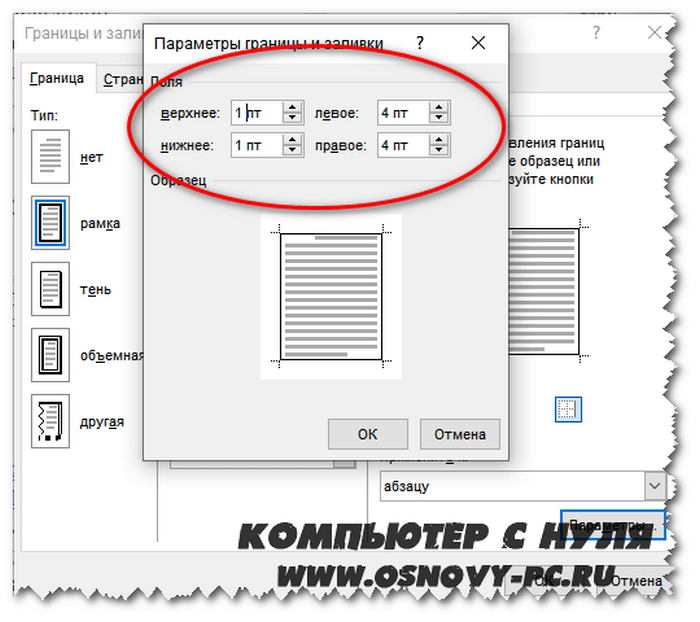

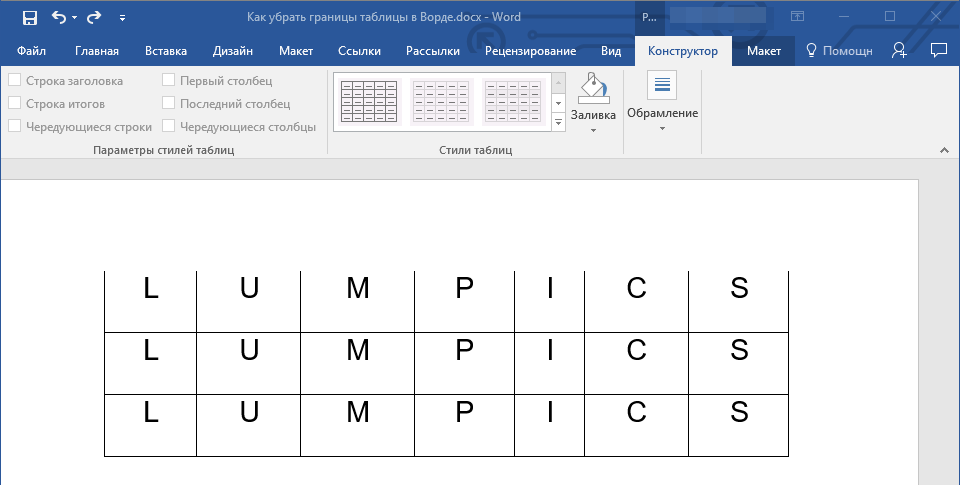
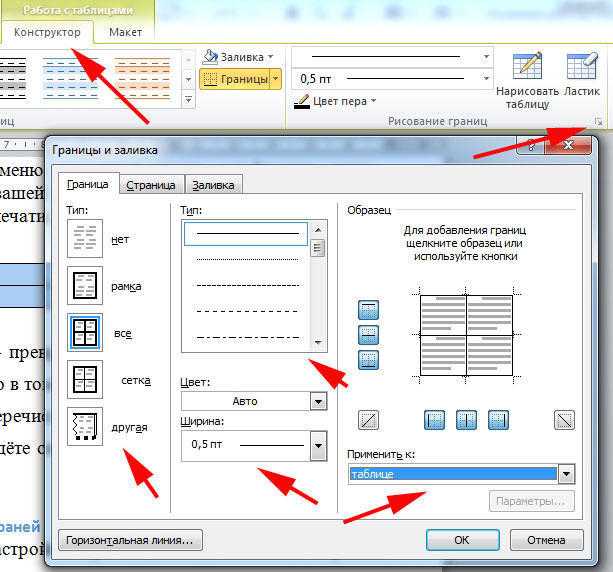
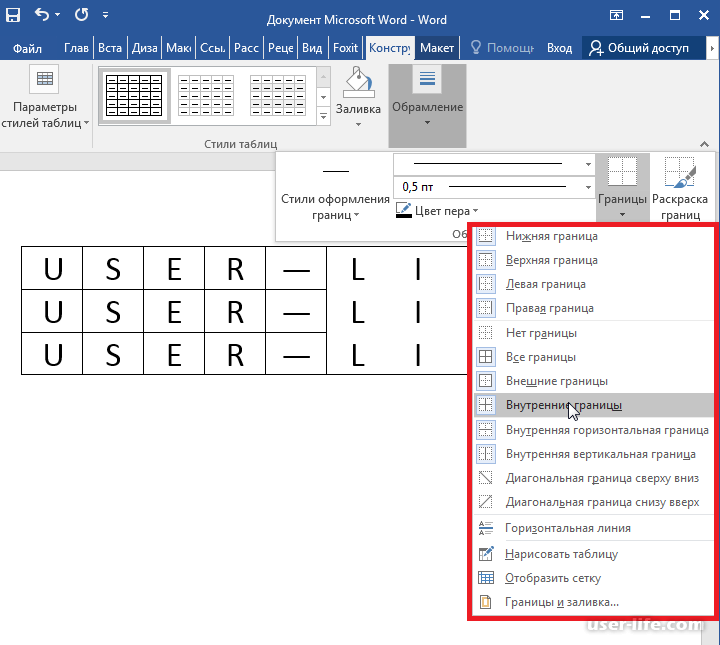
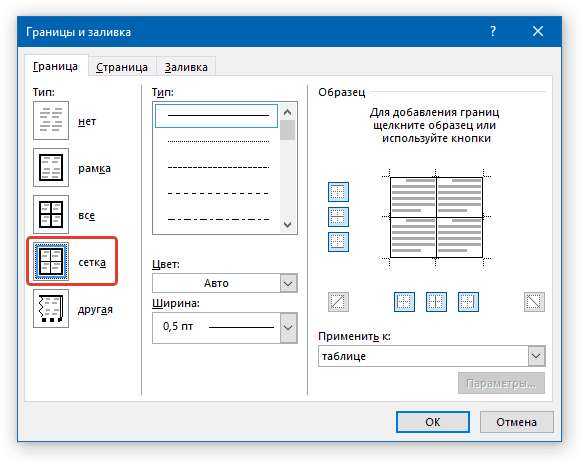
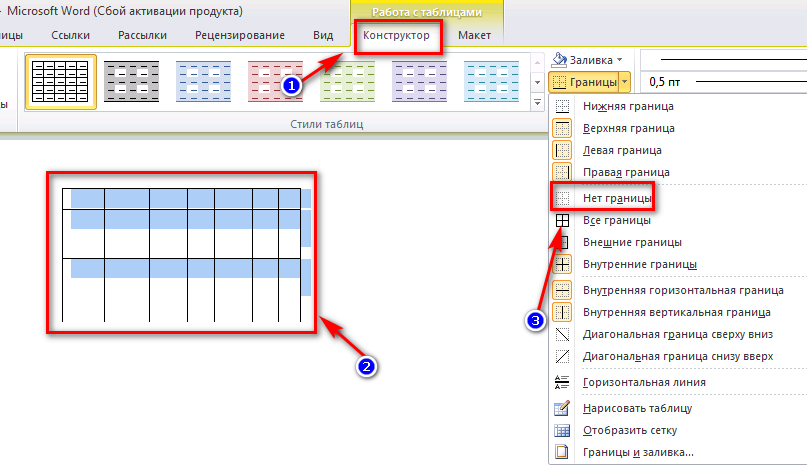
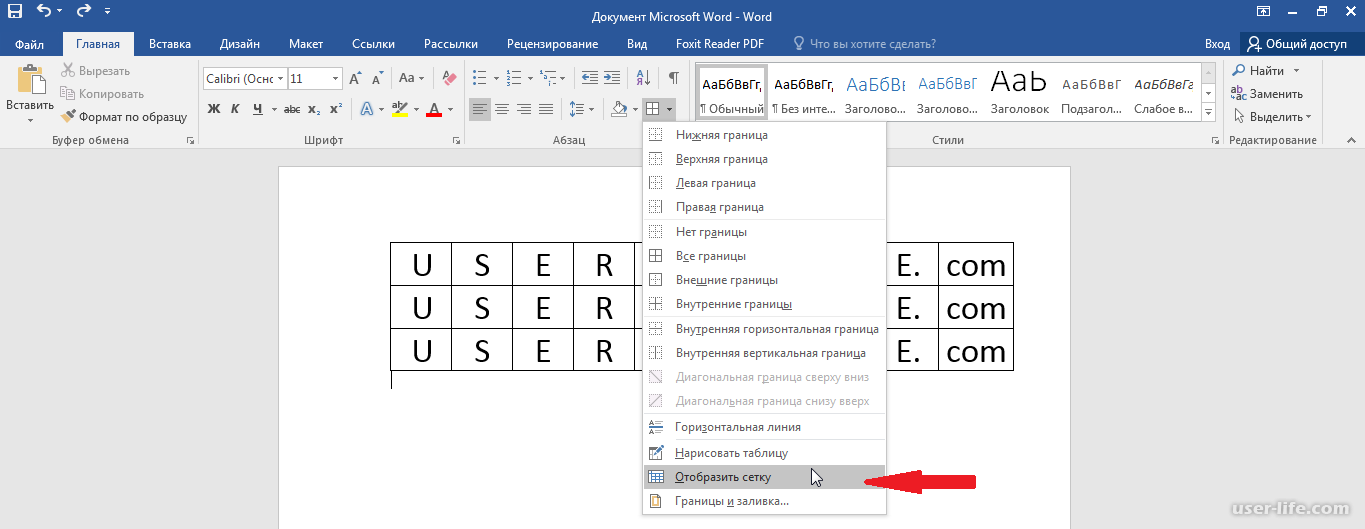
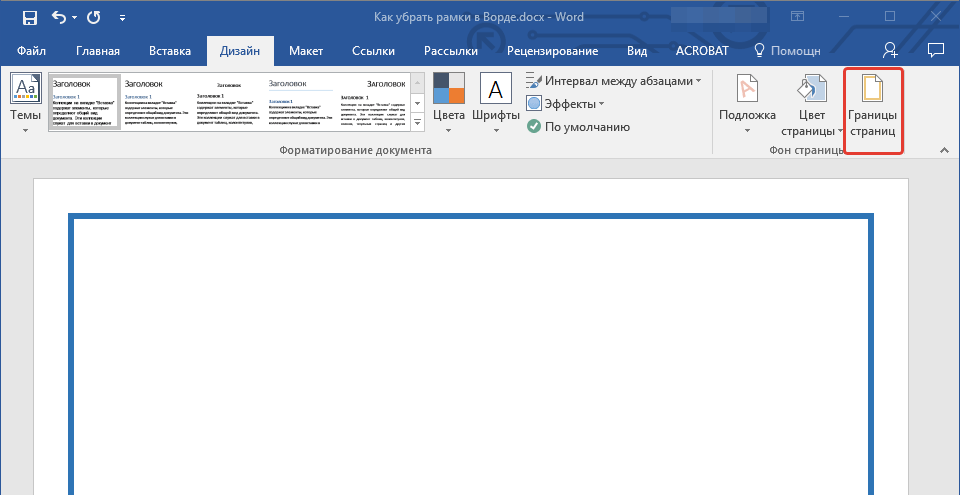
Мы рады, что смогли помочь Вам в решении проблемы.
Не редко при оформлении текстового документа в Word возникает необходимость сделать невидимую таблицу. В данной статье мы подготовили подробную инструкцию, как это можно сделать.
Инструкция будет актуальна как современных версий текстового редактора Word (Word 2007, 2010, 2013 и 2016), так и для Word 2003.
Шаг № 1. Создаем обычную таблицу.
Для того чтобы сделать невидимую таблицу в Ворде вам сначала нужно сделать обычную таблицу. Если у вас уже есть таблица и вы просто хотите сделать ее невидимой, то этот шаг можно пропустить. Итак, перейдите на вкладку «Вставка
», нажмите на кнопку «Таблица
» и с помощью появившегося меню создайте таблицу нужного размера.
Как убрать невидимую таблицу
Данный вопрос можно понять по-разному. Если Вам нужно ее удалить, тогда прочтите статью: как удалить таблицу в Ворде. Если просто хотите отобразить все линии, тогда давайте рассмотрим, как сделать ее видимой.
Выделите ее с помощью четырех стрелочек вверху слева, перейдите на уже знакомую вкладку «Конструктор». Нажмите на стрелку возле кнопки «Границы», потом «Все границы», чтобы отобразились линии.
Так же можно убрать саму таблицу с прозрачными границами, но оставить при этом ее содержание. Выделяйте ее, открывайте вкладку «Макет». В группе «Данные» нажмите на кнопку «Преобразовать в текст».
В следующем окне выберите разделитель, который нужно использовать, чтобы отделить данные одной ячейки от другой на листе, и нажмите «ОК».
В результате Вы получите обычный текст, который больше не разбит по ячейкам.
Как видите, нарисовать невидимую таблицу в Ворде не сложно. А какими данными ее заполнять, зависит от Вашего документа: добавить в нее содержание, вертикальный текст или цифры.
Многофункциональный текстовый редактор MS Word имеет в своем арсенале довольно большой набор функций и широкие возможности для работы не только с текстом, но и с таблицами. Более подробно о том, как создавать таблицы, как с ними работать и изменять в соответствии с теми или иными требованиями, вы можете узнать из материала, размещенного на нашем сайте.
Урок: Как в Ворде сделать таблицу
Итак, как вы уже могли понять, прочитав наши статьи, о таблицах в MS Word мы написали весьма немало, предоставив ответы на многие актуальные вопросы. Однако, на один из не менее распространенных вопросов мы пока еще не ответили: как сделать прозрачную таблицу в Ворде? Именно об этом мы сегодня и расскажем.
Как удалить верхнюю/нижнюю границы таблицы или границы отдельных ячеек в Ворде
Отдельные участки табличных границ проще и быстрее удалить с помощью кисти-ластика. Для этого следует:
В нижерасположенном видео я демонстрирую всю цепочку несложных действий по удалению всех границ таблицы или их отдельных участков.
Итак, друзья, сегодня мы разобрали, как делать различные виды границ в таблицах Ворд, а также, как удалять их. Надеюсь, эта статья была полезна для вас. На этом цикл статей про таблицы в Ворде не заканчивается. Следите за новыми публикациями. Всего вам доброго.
Ваш гид по WORD 2016 GALANT.
А эти статьи вы еще не читали? Советую…
Если Вам необходимо, чтобы на листе в документе Microsoft Word слова, буквы или цифры стояли в определенных местах, тогда для этого лучше использовать не пробелы или табуляцию, а таблицу. Сначала создайте ее, заполните необходимыми данными, а потом можно сделать границы невидимыми. В итоге получится, что необходимые слова, написаны в различных частях листа.
Все показывать я буду в 2010 Ворде, но если у Вас установлен Word 2007, 2013 или 2016, тогда делаете точно так же.
Как сделать границы таблицы в Ворде c использованием коллекции «Стили таблицы»
Щелкаем по таблице левой кнопкой мышки, при этом открывается панель «Работа с таблицами». Заходим в ее вкладку «Конструктор». Слева в окне «Параметры стилей таблиц» для удобства восприятия табличных данных мы можем задать необходимое выделение строк или рядов, их чередование, цвет и интенсивность заливки. Можно подчеркнуть окраской или выделить линиями строку/столбец заголовков или итогов (см. рис.1).
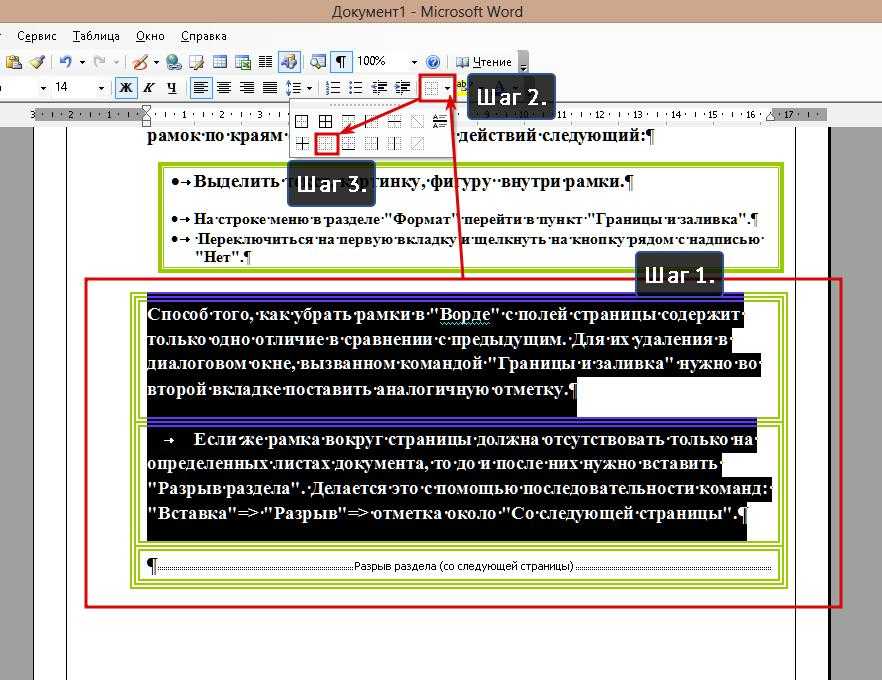
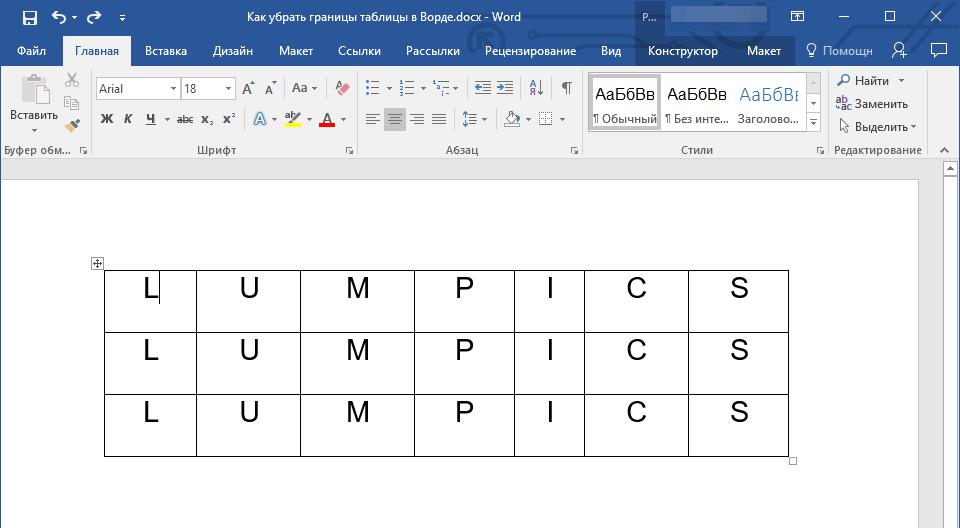
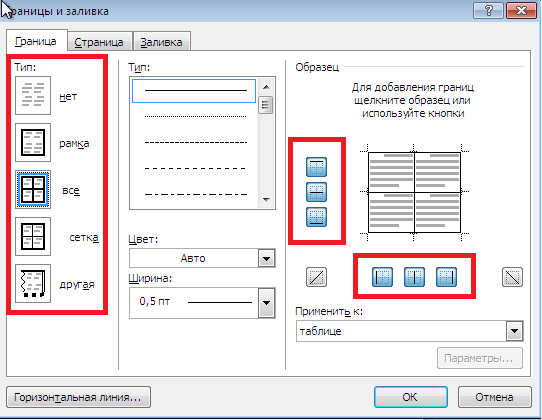
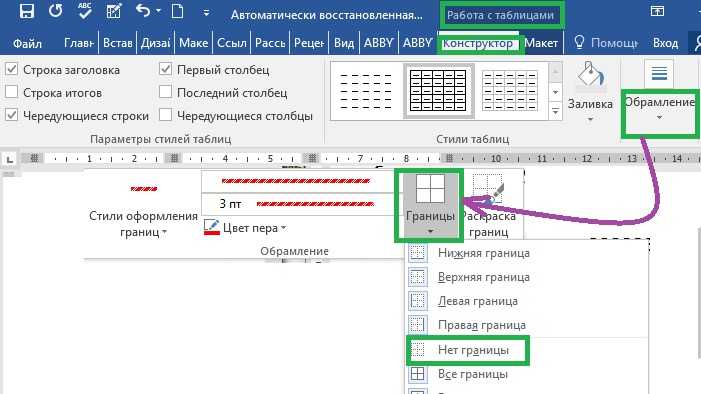
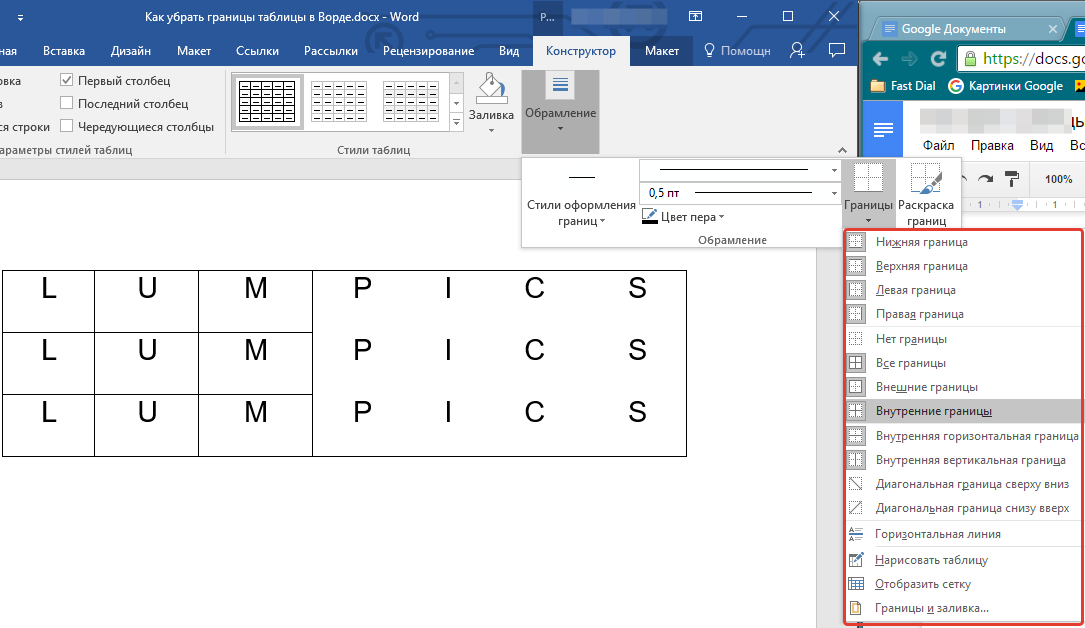

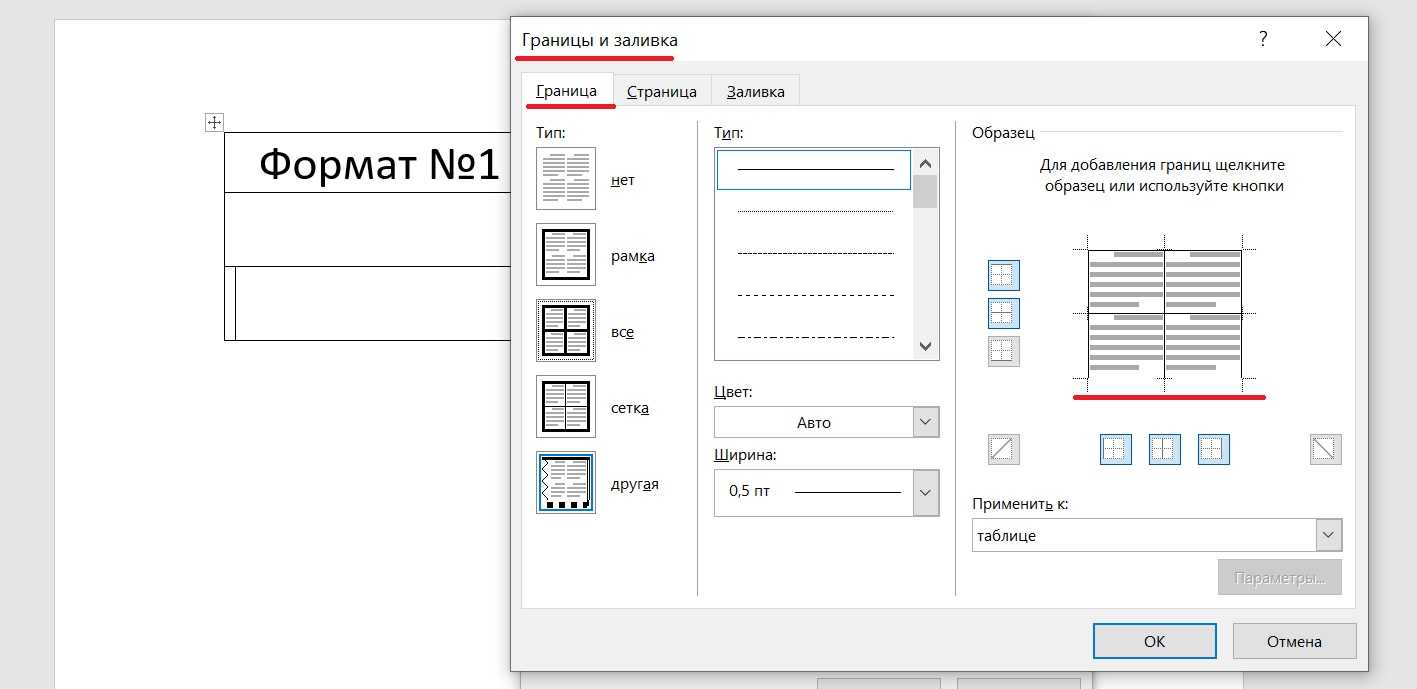
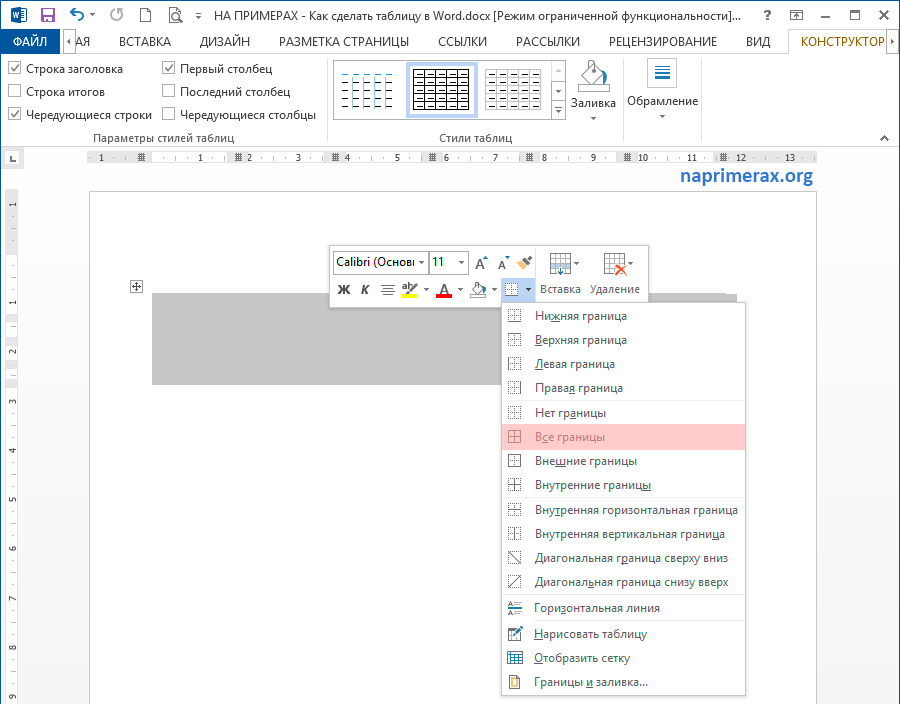
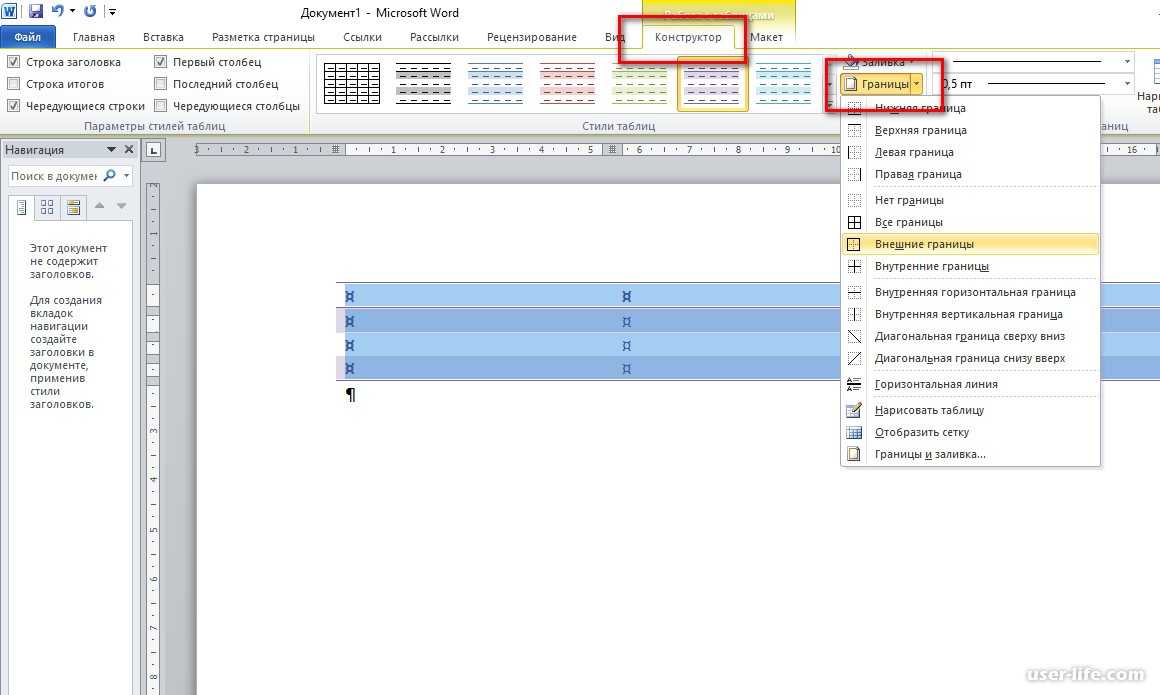
После этого открываем следующее окно «Стили таблиц». Здесь Ворд предоставляет нам большое количество шаблонов с различными комбинациями заливки и рамок (см. рис. 2).
А если еще и выбранный шаблон хочется как-то модифицировать, то кликаем по строке «Изменить стиль таблицы». Эта строчка прячется в самом низу всех табличных шаблонов. При клике по ней открывается окно, в котором можно менять толщину и цвет линий, убирать/добавлять заливку отдельных ячеек (см. рис. 3).
У вас, друзья, также есть возможность посмотреть, как проводятся все эти операции, своими глазами. Видео к вашим услугам.
Как в Ворде сделать таблицу невидимой с помощью цвета
Если первый вариант вам не подошёл по той или иной причине, то можно прибегнуть к палитре цветов, чтобы таблица слилась с белым фоном.
Начните с этапа выделения всех ячеек таблицы, которые должны стать невидимыми. Кликните по маленькому квадрату в левом верхнем углу таблицы.
Нажмите на правую кнопку мыши и отыщите строку “Границы и заливка…”
Перед вами появится небольшое окно, перейдите в раздел “Граница”. Здесь вы увидите рабочую область “Цвет”, нажмите на неё.
В появившейся палитре отметьте белый цвет. Если вы собираетесь распечатывать свой документ на цветной бумаге, то нужно подобрать цвет тон в тон листу. Кликнув по словам “Другие цвета”, вы можете воспользоваться полной палитрой.
Таким образом, вы получаете прозрачную таблицу, которая при выделении имеет границы. Вернуть ей чёрный цвет возможно в любой момент, снова прибегнув к цветовой палитре.
Оба способа сделают вашу таблицу в программе Word абсолютно невидимой при распечатывании документа. В электронном варианте вы можете увидеть только таблицу, оформленную вторым способом, так как она видна при выделении.
Для удобства моих посетителей я разбила эту статью на мелкие подразделы, отвечающие на один конкретный вопрос по оформлению границ/рамок вордовских таблиц. Получился такой своеобразный FAQ, ориентироваться в котором вам, друзья, будет проще.
Делаем границы невидимыми
Возьмем вот такой пример. Здесь текст написан по вертикали. Как сделать вертикальный текст в Ворде, я писала, и это еще один способ.
Выделите ячейки полностью, нажав на четыре стрелки, направленные в разные стороны, в левом верхнем углу.
После этого, ненужные линии на странице будут убраны.
Все сделать можно и немного по-другому. Выделите ее, нажав на стрелочки слева вверху. Затем кликните правой кнопкой мышки по любой ячейке. Появится контекстное меню. Нажмите на маленькую стрелочку возле кнопки «Границы».
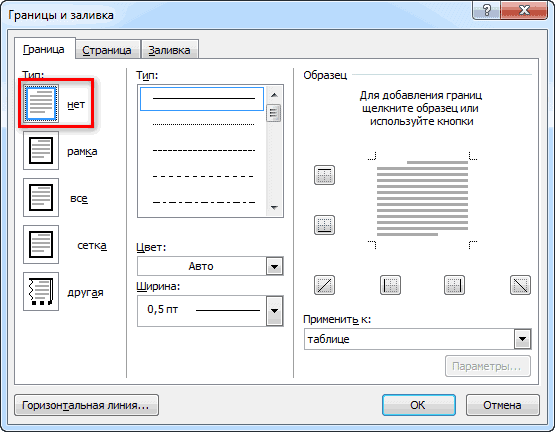
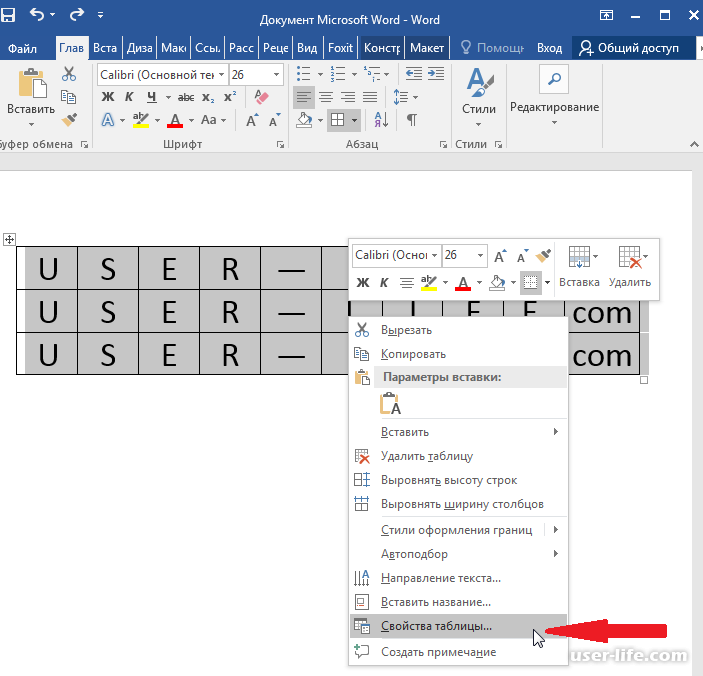
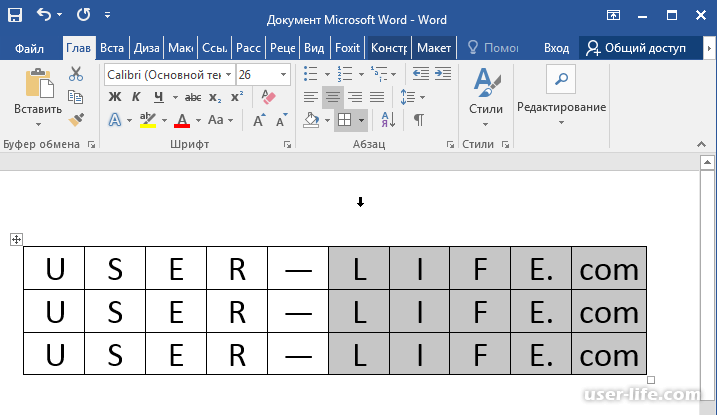
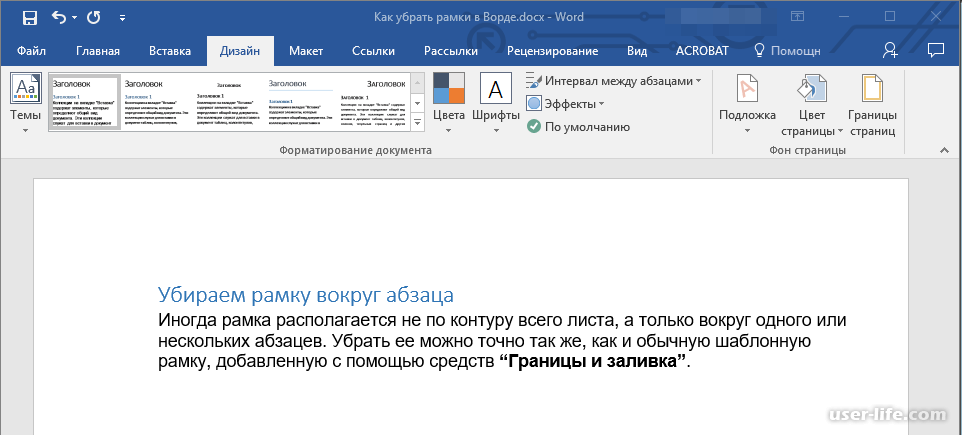
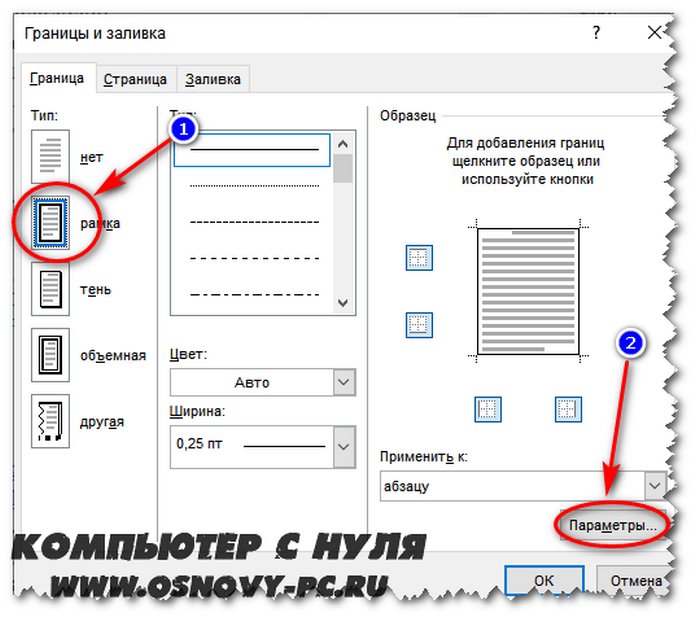
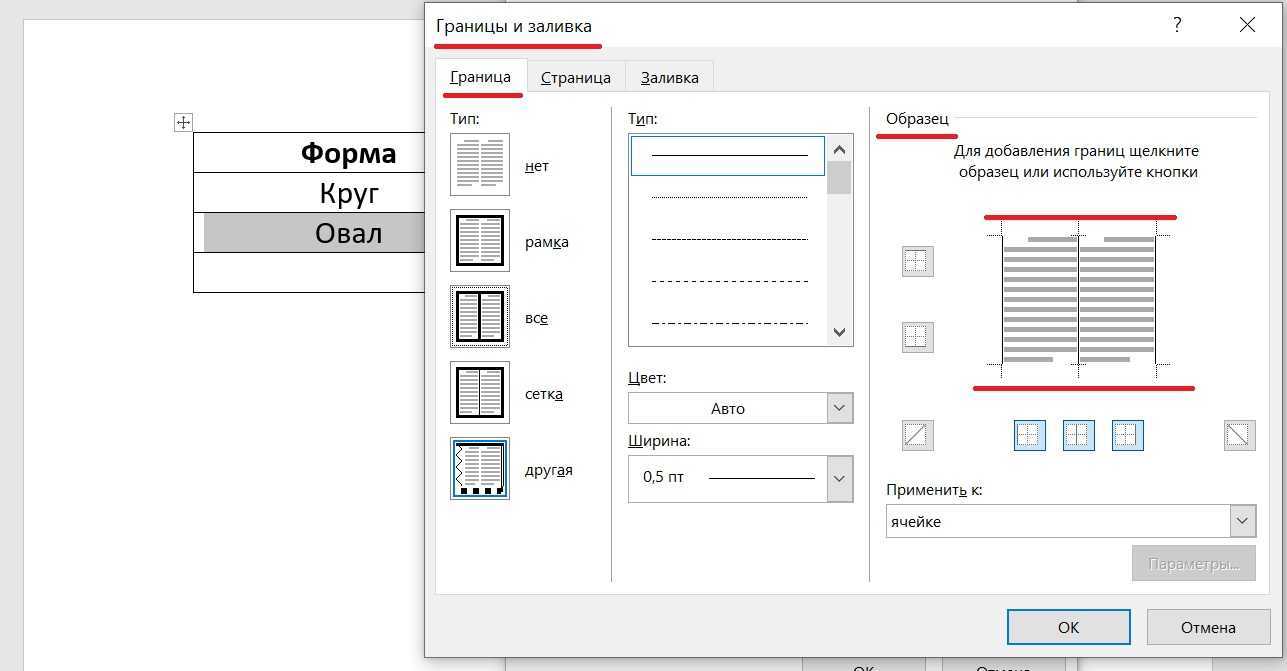
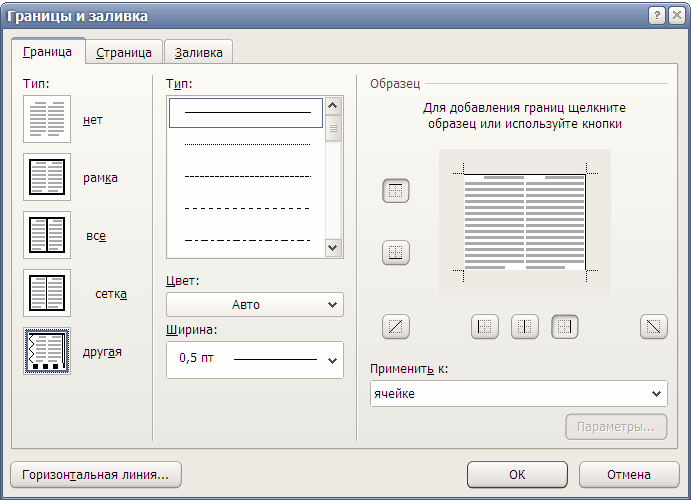
Из выпадающего списка выберите «Все границы», и у Вас так же получится необходимый результат.
Невидимая таблица в Word: как убрать и сделать прозрачные границы
Скрытие всех или отдельных границ таблицы в Microsoft Word
Многофункциональный текстовый редактор MS Word имеет в своем арсенале достаточно большой набор функций и широкие возможности для работы не только с текстом, но и с таблицами. Подробнее о том, как создавать таблицы, как работать с ними и изменять их в соответствии с определенными требованиями, вы можете узнать из материалов, опубликованных на нашем сайте.
Итак, как вы уже поняли, прочитав наши статьи, мы много писали о таблицах в MS Word, давая ответы на многие насущные вопросы. Однако мы до сих пор не ответили на один из не менее распространенных вопросов: как создать прозрачную таблицу в Word? Об этом мы и поговорим сегодня.
Попробуйте контур «Набросок»
Эта функция доступна только подписчикам Microsoft 365 для настольных клиентов Windows.
Если вы используете Microsoft 365 для Mac (версия 16.28 или более поздняя), вы можете рисовать фигуры от руки.
Выберите существующую форму в документе или нарисуйте новую.
Выделив фигуру, на вкладке «Формат фигуры» выберите «Контуры»> «Эскиз», затем выберите вес линии. (Чем меньше размер точки («pt»), тем интереснее будет линия.)
Делаем границы таблицы невидимыми
Наша с вами задача скрыть, а не убрать границы таблицы, то есть сделать их прозрачными, невидимыми, невидимыми при печати, оставив все содержимое ячеек на своих местах, как и сами ячейки.
Важно: Перед тем, как вы начнете скрывать границы таблицы, вам необходимо включить опцию отображения сетки в MS Word, иначе с таблицей будет очень сложно работать. Это можно сделать следующим образом.
Включение сетки
1. На вкладке «Главная» («Формат» в MS Word 2003 или «Макет страницы» в MS Word 2007–2010) в группе «Абзац» нажмите кнопку «Границы”.
2. Выберите «Показать сетку» во всплывающем меню”.
Как только это будет сделано, можно смело переходить к описанию того, как сделать невидимую таблицу в Word.
Скрытие всех границ таблицы
1. Выберите таблицу с помощью мыши.
2. Щелкните правой кнопкой мыши выбранное поле и выберите «Свойства таблицы» в контекстном меню”.
3. В открывшемся окне нажмите внизу кнопку «Границы и заливка”.
4. В следующем окне в разделе «Тип» выберите первую запись «Нет». В разделе «Применить к» установите параметр «Таблица». Нажмите кнопку «ОК» в каждом из двух открытых диалоговых окон.
5. После выполнения вышеуказанных шагов граница таблицы из сплошной линии того же цвета превратится в бледную пунктирную линию, которая, хотя и помогает перемещаться по строкам и столбцам, в ячейках таблицы не печатается.
- Совет: Если вы отключите отображение сетки (из меню инструмента «Границы»), пунктирная линия также исчезнет.
Скрытие некоторых границ таблицы или границ некоторых ячеек
1. Выберите часть таблицы, границы которой вы хотите скрыть.
2. На вкладке «Дизайн» в группе «Границы» нажмите кнопку «Границы» и выберите нужный вариант, чтобы скрыть границы.

3. Границы в выбранной части таблицы или в выбранных ячейках будут скрыты. При необходимости повторите тот же шаг для другого фрагмента таблицы или для отдельных ячеек.
4. Нажмите клавишу «ESC», чтобы выйти из табличного режима.
Скрытие определенной границы или определенных границ в таблице
При необходимости вы всегда можете скрыть определенные границы в таблице, не беспокоясь о выделении одного или нескольких отдельных фрагментов. Этот метод особенно полезен, если вам нужно скрыть не только конкретную границу, но и несколько границ, расположенных в разных местах таблицы, за раз.
1. Щелкните в любом месте таблицы, чтобы открыть главную вкладку «Работа с таблицами”.
2. Перейдите на вкладку «Дизайн» в группе «Граница», выберите инструмент «Стили границ» и выберите белую линию (т. Е. Невидимую.
- Совет: Если белая линия не отображается в раскрывающемся меню, сначала выберите линию, используемую в качестве границы таблицы, а затем измените ее цвет на белый в разделе «Стили пера”.
Примечание. В предыдущих версиях Word, чтобы скрыть / удалить отдельные границы таблицы, перейдите на вкладку «Макет» в раздел «Работа с таблицами» и выберите там инструмент «Стиль линии», затем выберите «Без границ» вариант в раскрывающемся меню”.
3. Курсор превращается в кисть. Просто щелкните в том месте или местах, где вы хотите удалить границы.
Примечание: если щелкнуть такой кистью на конце любого из внешних краев стола, он полностью исчезнет. Внутренние границы, обрамляющие ячейки, будут удалены отдельно.
- Совет: чтобы удалить границы нескольких ячеек подряд, щелкните левой кнопкой мыши первую границу и перетащите кисть к последней границе, которую вы хотите удалить, затем отпустите левую кнопку.
4. Нажмите «ESC», чтобы выйти из режима электронной таблицы.
На этом мы и закончим, потому что теперь вы знаете еще больше о таблицах в MS Word и знаете, как скрыть их края, сделав их полностью невидимыми. Желаем успехов и только положительных результатов в дальнейшем развитии этой продвинутой программы для работы с документами.
Как сделать точную настройку таблицы в Word?
позволяют выполнять более сложные задачи по размещению текста на листе. Кроме того, вы можете настроить размер таблицы до миллиметра, указать высоту строк и ширину каждого столбца.
В рамках данной статьи мы рассмотрим пример точной настройки размера таблицы, а также других параметров, влияющих на отображение таблицы при печати листа.
Когда вы выбираете таблицу или когда курсор входит в область таблицы, в меню Word появляется новый столбец «Работа с таблицами», который включает в себя закладки
«Строитель»
и «Аранжировка». Именно в этих вкладках вы найдете все пункты меню, необходимые для тонкой настройки таблиц в программе
Слово.
Во вкладке «Производитель»
есть меню различных предварительно сконфигурированных стилей таблиц, которые назначаются выбранной таблице, просто выбирая понравившийся стиль из списка.
В столбце «Стили таблиц»
Заливка, где вы можете выбрать цвет заливки для таблицы. Заливка выбирается только для выбранной таблицы или для отдельной выделенной ячейки в таблице, что позволяет создавать таблицы с разноцветными ячейками.
Под заголовком «Заливка»
Границы, которые позволяют сделать невидимыми границы таблицы или линии между ячейками. В этом случае вы можете создать любую комбинацию видимых и невидимых строк таблицы, как вы можете видеть на скриншоте ниже. Скрытые линии показаны синими пунктирными линиями, которые при желании можно скрыть, щелкнув
Показать сетку.
внизу выпадающего меню есть пункт
Границы и заливки, которые также можно найти во всплывающем меню, щелкнув правой кнопкой мыши в области таблицы.
Этот пункт вызывает окно настроек, в котором есть три вкладки «Граница»,
«Страница», «Заливка», которые немного расширяют уже рассмотренные настройки.
Помимо рассмотренных настроек заполнения таблиц и настройки видимых и невидимых краев таблицы, в этом окне можно выбрать толщину строки таблицы, тип строки таблицы. Во вкладке «Страница»
вы можете выбрать различные эффекты для самой страницы, такие как рамка, тень и другие.
С разными стилями визуализации таблиц можно сказать, что мы это понимаем. Теперь уточним точный размер таблицы. Вы можете выполнить эти настройки, вызвав окно «Свойства таблицы». Это окно вызывается во вкладке «Макет»
в столбце «Таблица» или меню, которое появляется при щелчке правой кнопкой мыши в области таблицы.
В «Свойствах таблицы»
доступны следующие вкладки:
Таблица, строка, столбец, ячейка
а также
Альтернативный текст. Альтернативная текстовая карточка
мы не будем его использовать, а все остальное рассмотрим подробнее.
Начнем с вкладки «Таблица». Эта вкладка используется для настройки таблицы в целом. Есть строка «Размер», в которой мы будем указывать ширину стола 10 см в сантиметрах.
Следующая строка — «Выравнивание», которое определяет положение нашей таблицы на листе. Мы указываем
«В центре». С «левым» вариантом
вы также можете указать смещение от края используемой части листа.
вы можете указать, будет ли текст обтекать нашу таблицу. Выбираем».
На этой вкладке также есть две кнопки. Один из них — «Границы и заливка», мы обсуждали этот вопрос выше, и
«Параметры». При нажатии этой кнопки открывается окно «Параметры таблицы», в котором вы можете выполнить дополнительные настройки. Вы можете настроить «Поля ячеек по умолчанию», например, отступ от границ ячеек. Это область, в которой поместится текст в ячейке. Расстояние между ячейками по умолчанию
менять не будем, так как положение сквозных ячеек нас вполне устраивает. Галочка рядом с «Автоматически изменять размер по размеру»
мы удалим его, иначе размер ячейки автоматически увеличится, если текст внутри нее не умещается.
вы можете регулировать высоту линии. Укажите минимальную высоту в сантиметрах или точное значение высоты строки. Мы установим точное значение 1 см для всех линий, а для первой мы установим высоту 0,5 см. Вы также можете включить или отключить такие параметры, как
«Разрешить возврат каретки к следующей строке»
и «повторять как заголовок на каждой странице».
Во вкладке «Столбец»
ширина столбца указывается в сантиметрах. Мы установим ширину первых двух столбцов равной 1 см, а ширина остальных будет автоматически распределена в зависимости от общей ширины таблицы.
Далее идет вкладка «Ячейка», где в нашей версии настроек можно только изменить положение текста. В столбце «Вертикальное выравнивание»
выберите положение текста «по центру». Также на этой вкладке есть кнопка «Параметры». В появившемся окне при нажатии на эту кнопку отображаются те же столбцы настроек, что и для кнопки «Параметры»
во вкладке «Таблица». Только в этом случае параметры устанавливаются для конкретной ячейки, которая будет отличаться от общих настроек таблицы.
Посмотрим, какой у нас стол.
Москва может многим удивить своих гостей. Например, вы можете посетить современный выставочный центр «Крокус Экспо Москва». Его площадь поразит любого. Можно сказать, что это небольшой городок со своими банками, ресторанами, концертными залами. И, конечно же, посетителям будет где остановиться. Рядом с отелем SK Royal также курсируют автобусы для своих клиентов от выставочного центра «Крокус Экспо.
Основные параметры изменения граней
Прежде чем что-либо менять, настоятельно рекомендуем вынести сетку, иначе вы просто потеряете тарелку на листе. Для этого выберите его, нажав на крестик, который появляется в верхнем левом углу, и найдите поле «Границы». Выпадающее меню содержит опцию «просмотр сетки». Подбираем его. Теперь строки в вашей таблице заменены пунктирной линией, которая не будет видна после печати, но упростит работу с диаграммами и ячейками.
Перейдем к главному: превратить вашу схему в «невидимку». Вы можете изменить эти параметры в том же меню, о котором мы узнали выше. В раскрывающемся меню перечислены все изменения, которые вы можете применить. Среди них вы найдете опцию «Без границ», которая полностью удалит их из таблицы.
Изменение отдельных настроек граней
Для более глубокой настройки при выборе номерного знака обратите внимание на панель инструментов, в которой появится область «Дизайн». Перейдя туда, а затем открыв окно «Границы» (Word 2013) или «Рисование границ» (Word 2010) с правой стороны, вы сможете скрыть определенные лица (например, только правую или левую), отрегулируйте их толщину и цвет.
Первым настраиваемым параметром будет «Тип», среди которого вы увидите: «Фрейм», «Все», «Сетка» и «Другое».
Следующая функция позволит вам настроить тип, цвет и ширину конкретной линии. У вас есть возможность создавать рамки с простой линией, пунктирной линией с разным интервалом, несколькими линиями или жирным и простым шрифтом одновременно и т.д. Чуть ниже вы можете изменить цвет границ и их ширину.
Затем вы увидите образец вашей схемы и различные параметры, с помощью которых вы можете увидеть конкретные изменения.
После того, как вы выполнили все необходимые операции, не забудьте нажать на функцию «Применить к…» и выбрать «Таблица».
Что ж, теперь вы знакомы с процессом «невидимости» таблицы путем скрытия и удаления ее краев. В настоящее время вы также знаете, что вы также можете работать с ними, редактируя их и превращая свою электронную таблицу в очень удобный инструмент для работы.
Как создается невидимая таблица в Ворде
Если вам нужно, чтобы слова, буквы или цифры появлялись в определенных местах на листе документа Microsoft Word, то лучше использовать для этого таблицу, а не пробелы или табуляции. Сначала создайте его, введите необходимые данные, а затем можете сделать края невидимыми. В результате получается, что нужные слова написаны в разных частях листа.
Я уже рассказывал вам, как сделать таблицу в Word, и вы можете прочитать статью, перейдя по ссылке. В этой статье мы рассмотрим, как в Word создать таблицу с невидимыми линиями. Его удобно использовать, если вы создаете контент в документе или для нестандартного оформления, например, детской игры, соединяете точки линиями.
Я покажу все в Word 2010, но если у вас установлен Word 2007, 2013 или 2021, сделайте то же самое.






Пошаговая инструкция как сделать невидимую таблицу в Ворде
Если вам нужно, чтобы слова, буквы или числа появлялись в определенных местах на листе документа Microsoft Word, то лучше использовать для этого таблицу, а не пробелы или табуляции. Сначала создайте его, введите необходимые данные, а затем можете сделать края невидимыми.
В результате получается, что нужные слова написаны в разных частях листа. Я уже рассказывал вам, как сделать таблицу в Word, и вы можете прочитать статью, перейдя по ссылке. В этой статье мы рассмотрим, как в Word создать таблицу с невидимыми линиями.
его удобно использовать, если вы создаете контент в документе или для нестандартного оформления, например, детской игры, соединяете точки линиями.
Я покажу все в Word 2010, но если у вас установлен Word 2007, 2013 или 2021, сделайте то же самое.
Экспресс-таблицы (готовые варианты)
Чтобы сэкономить время, можно использовать готовые варианты. Для этого перейдите в: «Вкладка» — «Таблица» — «Экспресс-таблицы». Далее следует выбрать понравившуюся модель из списка. Разумеется, все представленные в нем данные можно заменить собственными.
Пользователь может самостоятельно заполнить список экспресс-опций. Если вы часто используете форматирование, вам следует сохранить его копию в своей библиотеке. Это сделано для того, чтобы не терять время зря в будущем. Для добавления нужно:
Быстрые электронные таблицы довольно удобны, но лучше всего помещать их в менее требовательные и стандартизированные документы.
Таблица может понадобиться пользователю совершенно для разных целей: удобного представления числовых или объемных данных, форматирования содержимого документа и т.д. Word позволяет создавать его быстро и легко, предоставляя большое количество инструментов.
Удаление границы страницы — служба поддержки Office
Удалить границу страницы
В диалоговом окне «Границы и фон» в списке «Применить к» выберите страницу (или страницы), с которых вы хотите удалить границу.
В поле «Границы и фон» на вкладке «Граница страницы» щелкните стрелку рядом с кнопкой «Применить к» и выберите страницу или страницы, с которых нужно удалить границу.
Удаление строк, столбцов, ячеек
При необходимости вы всегда можете удалить ячейку, строку или столбец в таблице. Для этого нужно произвести несколько простых манипуляций:
1. Выделите фрагмент таблицы, который нужно удалить:
2. Переходим во вкладку «Макет» (Работа с таблицами).
3. В группе «Строки и столбцы» нажмите кнопку «Удалить» и выберите соответствующую команду для удаления необходимого фрагмента таблицы:
Основы
Стилизованная таблица будет выглядеть как структурированный текст без полей. Таблица html построена благодаря тегам:
Размер и шрифт текста, фон, поля от границы окна браузера задаются в css в контейнере тела.
Стили используются для оформления внешнего вида матрицы. Свойство границы позволяет вам установить толщину, внешний вид и цвет границы таблицы html.
Сокращено с использованием цветовой модели стиля границы: ширина.
Для определенной стороны он устанавливается с использованием шаблона в стиле border-top (/ right / bottom / left) (/ color / width / radius).
Padding устанавливает отступ внутри ячейки от текста до границы, text-align устанавливает выравнивание.
Стили используются для оформления внешнего вида стола. Свойство границы позволяет вам установить значение для толщины, стиля и цвета границы. Padding устанавливает отступ для текста, text-align устанавливает выравнивание.
Добавление рамок
Внешний вид стандартных границ (рамки) таблицы также можно изменить, скорректировав по своему усмотрению.
Добавление границ
1. Перейдите на вкладку «Макет» (основной раздел «Работа с таблицами»)
2. В группе инструментов «Таблица» нажмите кнопку «Выбрать», выберите »« Выбрать таблицу »в раскрывающемся меню».
3. Перейдите на вкладку «Дизайн», которая также находится в разделе «Работа с таблицами».
4. Нажмите на кнопку «Границы», расположенную в группе «Границы», выполните необходимое действие:
Добавление границ для отдельных ячеек
При необходимости вы всегда можете добавить границы к отдельным ячейкам. Для этого нужно произвести следующие манипуляции:
1. На вкладке «Главная» в группе инструментов «Абзац» нажмите кнопку «Показать все символы».
2. Выделите нужные ячейки и перейдите на вкладку «Дизайн».
3. В группе «Границы» в меню кнопки «Границы» выберите соответствующий стиль.
4. Выключите отображение всех символов, повторно нажав кнопку в группе «Абзац» (вкладка «Главная»).
Удаление всех или отдельных границ
Помимо добавления фреймов (границ) для всей таблицы или отдельных ее ячеек, в Word можно сделать и обратное: сделать все границы таблицы невидимыми или скрыть границы отдельных ячеек.
Как удалить верхнюю / нижнюю границы таблицы или границы отдельных ячеек в Word
легче и быстрее стирать части границ таблицы с помощью ластика. Для этого вам необходимо:
На видео ниже я показываю всю цепочку простых действий по удалению всех границ таблицы или их отдельных участков.
Делаем границы невидимыми
Возьмем этот пример. Здесь текст написан вертикально. Я писал, как в Word создать вертикальный текст, а это еще один способ.
Полностью выделите ячейки, щелкнув четыре стрелки, указывающие в разные стороны в верхнем левом углу.
Затем перейдите на вкладку «Работа с таблицами» — «Дизайн» и в группе «Стили таблиц» нажмите стрелку на кнопке «Границы». Выберите из раскрывающегося списка «Все края».
После этого ненужные строки на странице будут удалены.
Все можно сделать немного по-другому. Выберите его, щелкнув стрелки вверху слева. Затем щелкните правой кнопкой мыши любую ячейку. Появится контекстное меню. Щелкните маленькую стрелку рядом с кнопкой «Границы».
Выберите «Все края» из раскрывающегося списка, и вы также получите желаемый результат.
Как установить рамки с использованием коллекции «Стили границ»
Как и в первом случае, откройте панель «Работа с таблицами» и вкладку «Дизайн». Выберите стол. Самый простой способ сделать это — нажать на маленький крестик в верхнем левом углу, который называется «ручка перемещения стола». Перейдите в раздел «Обрамление», «Стили кромок». По умолчанию Word предлагает выбрать один из 12 вариантов рамки, однако в этом случае измените цвет и толщину по своему усмотрению. В раскрывающемся окне «Границы» можно указать положение линий, которые необходимо изменить (см. Рис. 4).
Как создать оглавление (TOC) в Microsoft Word 2020
Если вы писатель документов, эта статья будет вам большим подспорьем. Вы узнаете, как вставить оглавление в документ, отредактировать и обновить его всего за несколько кликов. Кроме того, я покажу вам, как улучшить внешний вид вашего документа с помощью встроенных в Word стилей заголовков и многоуровневого списка.
Я уверен, что каждому, кто сейчас читает эту статью, хотя бы раз в жизни приходилось иметь дело с очень длинным документом в Microsoft Word, будь то академический отчет или длинный отчет. В зависимости от проекта это могут быть десятки и даже сотни страниц! Когда у вас такой большой документ с главами и подразделами, очень сложно перемещаться по документу в поисках нужной информации. К счастью, Word позволяет создавать оглавление, что упрощает обращение к соответствующим разделам документа и, следовательно, является обязательным для авторов документов.
Вы можете создать оглавление вручную, но это будет пустой тратой времени — позвольте Word сделать это автоматически!
Создание основного оглавления
Теперь у меня есть хорошо подготовленный документ с заголовками как Заголовок 1 и подзаголовками как Заголовок 2. Пришло время Microsoft Word творить чудеса!
В оглавлении также создаются ссылки для каждого раздела, позволяющие переходить к различным частям документа. Просто удерживайте клавишу Ctrl на клавиатуре и щелкните, чтобы перейти к любому разделу.
Измените содержание
Если вас не устраивает внешний вид вашего оглавления, вы всегда можете изменить его корень и ветку. Для этого вам необходимо открыть диалоговое окно «Сводка».
Появится диалоговое окно с вкладкой «Оглавление», где вы можете настроить стиль и внешний вид оглавления.
Если вы хотите изменить внешний вид текста в оглавлении (шрифт, размер шрифта, цвет и т.д.), Вам необходимо выполнить следующие действия в оглавлении».
Откроется диалоговое окно «Редактировать стиль:
Создание невидимой таблицы для содержания
Теперь давайте посмотрим, что делать, если в вашем документе есть контент. Сначала вставьте таблицу на нужный лист. Ссылка на подробную статью о том, как это сделать, приведена в начале.
Откройте вкладку «Вставка», нажмите кнопку «Таблица» и выберите соответствующее количество строк и столбцов — «2×5». «2» — столбцы. Первый будет содержать заголовок раздела, второй — номер страницы. «5» — это линии. Введите здесь число, сколько очков у вас в контенте.
Заполните абзацы оглавления и соответствующие страницы и переместите среднюю строку вправо.
Теперь выберите его полностью: нажмите на изображение с четырьмя стрелками. Откройте вкладку «Дизайн», щелкните стрелку на кнопке «Границы» и выберите «Все границы».
Все способы с пошаговыми инструкциями
Откройте программу и посмотрите главное меню вверху экрана. В списке опций нам понадобится вкладка «Вставка”.
Я использую Office 365, интерфейс которого совпадает с интерфейсом пакета 2021. Если у вас более старая версия, не расстраивайтесь. Да, меню будет выглядеть немного иначе, но ваша задача — найти вкладку «Вставка» или «Вставка”.
Затем нажмите на слово «Таблица». Перед вами появится раскрывающийся список, с помощью которого вы сможете:
Теперь рассмотрим каждый из этих методов отдельно.
Быстрое создание простой таблицы
Самый простой способ — установить флажок в раскрывающемся меню, где вертикальные квадраты представляют количество строк и горизонтальных столбцов. Итак, если мы выберем область 3 × 4, мы получим таблицу из 12 идентичных ячеек, готовых к заполнению.
В будущем вы сможете увеличивать, уменьшать и изменять размер строк и столбцов. Информацию о том, как это сделать, см. В разделе о редактировании.
Второй простой способ
Снова зайдите в меню и выберите «Вставить таблицу…”.
В раскрывающемся окне вы можете выбрать любое количество строк и столбцов, а также настроить ширину ячеек:
Если вы установите флажок ниже, в следующий раз редактор предложит вам создать точно такой же объект, что полезно, если вам нужно несколько одинаковых массивов.
Рисуем таблицу
На мой взгляд, это наиболее сложный метод, его следует использовать в редких случаях, когда вам нужно создать сложную таблицу с необычной конфигурацией или когда у вас много времени и вы хотите поэкспериментировать.
Выбираем соответствующий пункт в меню.
Теперь нарисуйте карандашом и нарисуйте рамку, затем клетки. На мой взгляд, здесь удобно «рисовать» вертикальные, горизонтальные и даже диагональные линии и создавать свой макет, но вы можете создавать что угодно.
В процессе рисования в главном меню будет открываться вкладка «Макет». Параметры на этой панели позволяют быстро добавлять идентичные ячейки, объединять или разделять их. Подробнее обо всех возможностях редактирования любой таблицы в Microsoft Word я расскажу чуть позже.
Преобразование текста в таблицу
Эта функция может оказаться весьма полезным инструментом для тех, кто привык быстро печатать и не хочет тратить время на заполнение полей. Вы также можете использовать его при переносе данных с распечатанного листа и книги на компьютер, или вам просто не нравятся таблицы, но вы должны их делать.
Чтобы все заработало, напишите содержимое каждой ячейки по одному из принципов:
Главное, не запутаться и по порядку сверху вниз и слева направо, то есть построчно, записать все данные, используя выбранный разделитель. Я чаще набираю содержимое нового столбца, нажимая Enter, чтобы легче не запутаться и контролировать объем данных.
Затем выделите набранный текст, перейдите в меню и выберите «Преобразовать в таблицу…”.
В появившемся окне выберите необходимое количество столбцов, программа установит сами строки. Затем мы рассказываем редактору, как выбрать оптимальную ширину ячеек и какой символ разделяет их содержимое в конкретном случае. Нажмите кнопку «ОК» и вы получите готовую и предварительно заполненную форму.
Создаем таблицу Excel в текстовом документе
Чем интересен Excel? В нем есть формулы, возможность фильтровать и систематизировать информацию, делать простые и сложные вычисления, рисовать графики, чего нет в Word. Поэтому, если нам нужно что-то посчитать и ввести данные в текстовый документ, мы открываем меню и выбираем соответствующий вариант.
Как убрать невидимую таблицу
Этот вопрос можно понять по-разному. Если вам нужно ее удалить, прочтите статью: Как удалить таблицу в Word. Если вы просто хотите отобразить все строки, давайте посмотрим, как сделать это видимым.
Выделите его с помощью четырех стрелок вверху слева, перейдите на уже знакомую вкладку «Дизайн». Щелкните стрелку рядом с кнопкой «Границы», затем щелкните «Все границы», чтобы просмотреть линии.
Вы также можете удалить саму таблицу с прозрачными границами, но сохранить ее содержимое. Выделите его, откройте вкладку «Макет». В группе «Данные» нажмите кнопку «Преобразовать в текст».
В следующем окне выберите разделитель, который вы хотите использовать для разделения данных от ячейки к ячейке на листе, и нажмите «ОК».
В результате вы получите простой текст, который больше не разбивается на ячейки.
Как видите, нарисовать невидимую таблицу в Word не сложно. А какие данные вводить, зависит от вашего документа: добавить контент, вертикальный текст или числа.
Как удалить таблицу используя верхнее меню
Самый простой способ удалить таблицу одним словом без использования сочетаний клавиш или выделения определенных областей — использовать верхнее меню.
Щелкните в любом месте таблицы, которую хотите удалить.
Как удалить формат столбца в Word 2007
- Word 2007 предлагает два способа удалить формат столбца: вы можете вернуться в режим одного столбца, чтобы удалить формат столбца только из части документа, или удалить столбцы из всего документа.
Вернуться в режим одного столбца
Этот метод предотвращает включение столбцов в формат страницы и возвращает стандартный текст с одним столбцом в документе Word 2007.
Поместите указатель вставки в то место, где вы хотите, чтобы столбцы останавливались.
Щелкните вкладку Макет страницы.
В группе Параметры страницы выберите Столбцы → Другие столбцы.
В диалоговом окне «Столбцы» выберите «Один» в области «Наборы».
В раскрывающемся списке «Применить к» выберите «Переслать к этой точке».
Остановить столбцы и восстановить обычный текст в столбце.
Скрытие всех или отдельных границ таблицы в Microsoft Word
Многофункциональный текстовый редактор MS Word имеет в своем арсенале достаточно большой набор функций и широкие возможности для работы не только с текстом, но и с таблицами. Подробнее о том, как создавать таблицы, как работать с ними и изменять их в соответствии с определенными требованиями, вы можете узнать из материалов, опубликованных на нашем сайте.
Итак, как вы уже поняли, прочитав наши статьи, мы много писали о таблицах в MS Word, давая ответы на многие насущные вопросы. Однако мы до сих пор не ответили на один из не менее распространенных вопросов: как создать прозрачную таблицу в Word? Об этом мы и поговорим сегодня.
Делаем границы таблицы невидимыми
Наша с вами задача скрыть, а не убрать границы таблицы, то есть сделать их прозрачными, невидимыми, невидимыми при печати, оставив все содержимое ячеек на своих местах, как и сами ячейки.
Важно: Перед тем, как вы начнете скрывать границы таблицы, вам необходимо включить опцию отображения сетки в MS Word, иначе с таблицей будет очень сложно работать. Это можно сделать следующим образом.
Включение сетки
1. На вкладке «Главная» («Формат» в MS Word 2003 или «Макет страницы» в MS Word 2007–2010) в группе «Абзац» нажмите кнопку «Границы”.
2. Выберите «Показать сетку» во всплывающем меню”.
Как только это будет сделано, можно смело переходить к описанию того, как сделать невидимую таблицу в Word.
Скрытие всех границ таблицы
1. Выберите таблицу с помощью мыши.
2. Щелкните правой кнопкой мыши выбранное поле и выберите «Свойства таблицы» в контекстном меню”.
3. В открывшемся окне нажмите внизу кнопку «Границы и заливка”.
4. В следующем окне в разделе «Тип» выберите первую запись «Нет». В разделе «Применить к» установите параметр «Таблица». Нажмите кнопку «ОК» в каждом из двух открытых диалоговых окон.
5. После выполнения вышеуказанных шагов граница таблицы из сплошной линии того же цвета превратится в бледную пунктирную линию, которая, хотя и помогает перемещаться по строкам и столбцам, в ячейках таблицы не печатается.
- Совет: Если вы отключите отображение сетки (из меню инструмента «Границы»), пунктирная линия также исчезнет.
Скрытие некоторых границ таблицы или границ некоторых ячеек
1. Выберите часть таблицы, границы которой вы хотите скрыть.
2. На вкладке «Дизайн» в группе «Границы» нажмите кнопку «Границы» и выберите нужный вариант, чтобы скрыть границы.
3. Границы в выбранной части таблицы или в выбранных ячейках будут скрыты. При необходимости повторите тот же шаг для другого фрагмента таблицы или для отдельных ячеек.
4. Нажмите клавишу «ESC», чтобы выйти из табличного режима.
Скрытие определенной границы или определенных границ в таблице
При необходимости вы всегда можете скрыть определенные границы в таблице, не беспокоясь о выделении одного или нескольких отдельных фрагментов. Этот метод особенно полезен, если вам нужно скрыть не только конкретную границу, но и несколько границ, расположенных в разных местах таблицы, за раз.
1. Щелкните в любом месте таблицы, чтобы открыть главную вкладку «Работа с таблицами”.
2. Перейдите на вкладку «Дизайн» в группе «Граница», выберите инструмент «Стили границ» и выберите белую линию (т. Е. Невидимую.
Источники информации:
- http://comp-profi.com/kak-ubrat-granicy-tablicy-v-vorde/
- http://7th-studio.ru/servisy/skrytie-vseh-ili-otdelnyh-granits-tablitsy-v-microsoft-word
- http://fileword.ru/kak-ubrat-granicy-tablicy-v-vorde.html
- http://fobosworld.ru/kak-ubrat-granitsy-tablitsy-v-vorde/
- http://wordexpert.ru/page/kak-skryit-granitsyi-u-tablits-v-word
- http://sait-s-nulya.ru/raznoe/kak-v-word-ubrat-granicy-tablicy.html
- http://aristot.ru/kak-ubrat-granitsy-u-tablitsy-v-dokumente-word.html
- http://ds-service39.ru/programs/kak-skryt-granicy-u-tablic-v-word.html
- http://vseoworde.ru/voprosy-i-otvety/pokazat-nevidimye-granitsy-tablitsy-word